Page 1

ZD421 和 ZD621
系列
Link-OS® 印表機
使用者指南
P1123730-02ZHTW
Page 2

使用條款
所有權聲明
產品的改進
ZEBRA 及其風格化的斑馬頭是 Zebra Technologies Corporation 在全球許多管轄區註冊的商標。所有商標
屬於個別擁有者之財產。
© 2021 Zebra Technologies Corporation 和 / 或其子公司。保留所有權利。
本文件中的資訊如有變更,恕不另行通知。在授權合約或保密協定下提供文件中所述軟體。需依照該合約
條款使用或複製軟體。
如需與法律和所有權聲明的進一步資訊,請移至:
軟體:zebra.com/linkoslegal
版權:zebra.com/copyright
保固:zebra.com/warranty
使用者授權合約:zebra.com/eula
本手冊包含 Zebra Technologies Corporation 及其子公司 ( 以下稱 「Zebra Technologies」) 的所有權資
訊。本手冊是專為操作和保養此處描述的器材之使用者提供資訊所用。未經 Zebra Technologies 明確的書
面許可,不得為了任何其他目的而使用、複製或者向任何人披露這些專有資訊。
免責聲明
責任限制
出版日期
持續改進產品是 Zebra Technologies 的政策。所有規格和設計如有變更,恕不另行通知。
Zebra Technologies 雖盡力確保其公佈的技術規格和手冊正確無誤;但錯誤在所難免。
Zebra Technologies 保留更正任何這類錯誤的權利,並且聲明不對因此而造成的後果負責。
包括但不限於商業利潤損失、業務中斷、遺失商業資訊等衍生性損害,Zebra Technologies 或任何參與隨
附產品 ( 包括硬體和軟體 ) 之創造、生產或傳送的其他人概不負責,即使 Zebra Technologies 已被告知存
在這類損害的可能性。某些轄區不允許排除或限制意外損失或衍生性損害,因此上述限制或排除可能不適
用於您。
2021 年 3 月 24 日
2
Page 3

目錄
關於..................................................................................................................................................... 11
印表機資源 ..................................................................................................................... 11
Zebra OneCare 印表機服務與支援 ................................................................................ 12
圖示慣例......................................................................................................................... 12
簡介..................................................................................................................................................... 13
Link-OS 4 英吋桌上型熱感應印表機............................................................................... 13
桌上型 Link-OS 印表機功能的共通特色.................................................................. 14
Link-OS 4 英吋桌上型印表機選項........................................................................... 15
Zebra 標籤列印解決方案............................................................................................... 17
列印模式 ................................................................................................................. 17
包裝盒中有哪些物件? .................................................................................................. 18
拆封並檢查印表機................................................................................................... 18
印表機功能.......................................................................................................................................... 20
ZD421 雙容量色帶捲筒印表機內部......................................................................... 22
ZD621 雙容量色帶捲筒印表機內部......................................................................... 23
ZD421 熱感應印表機內部 ....................................................................................... 26
ZD621 熱感應印表機內部 ....................................................................................... 27
ZD421 色帶托架印表機內部 ................................................................................... 28
標籤分離器選項 ( 可就地安裝 ) - 所有機型.............................................................. 30
切割器選項 ( 可就地安裝 ) - 所有機型..................................................................... 30
無襯墊耗材撕除選項 ( 僅限熱感應機型 )................................................................. 31
無襯墊切割器選項 ( 僅限熱感應機型 ) .................................................................... 31
辨識滾筒 ( 驅動滾筒 ) 類型 ..................................................................................... 32
印表機電源供應器選項............................................................................................ 33
ZD621 熱感應鎖定印表機功能................................................................................ 35
Zebra Print Touch ......................................................................................................... 36
3
Page 4

目錄
控制項目與指示燈............................................................................................................................... 37
使用者介面 ..................................................................................................................... 37
標準介面控制項目................................................................................................... 38
指示燈模式的意義 ......................................................................................................... 41
狀態 - 典型操作狀況................................................................................................ 41
狀態 - 印字頭操作 ................................................................................................... 43
狀態 - 藍牙低功耗 (BTLE) 選項............................................................................... 44
狀態 - 乙太網路 (LAN) 選項 .................................................................................... 44
狀態 Wi-Fi (WLAN) 選項 ......................................................................................... 45
電池指示燈和控制 .......................................................................................................... 45
安裝硬體選項 ...................................................................................................................................... 47
可就地安裝的印表機配件與選項..................................................................................... 47
印表機連線模組............................................................................................................. 49
存取連線模組插槽................................................................................................... 49
安裝序列埠模組 ...................................................................................................... 50
安裝內部乙太網路 (LAN) 模組 ................................................................................ 51
安裝無線連線模組................................................................................................... 53
耗材處理選項................................................................................................................. 56
移除標準擋板 .......................................................................................................... 56
安裝標籤分離器 ...................................................................................................... 57
安裝標準耗材切割器 ............................................................................................... 58
耗材捲筒核軸尺寸配接器 ........................................................................................ 59
安裝連接式電源供應器底座選項 ............................................................................. 61
安裝連接式電池底座選項 ........................................................................................ 63
將電池安裝到連接電源底座 .................................................................................... 64
彩色觸控式顯示器和控制項................................................................................................................. 65
彩色觸控式顯示器印表機控制項..................................................................................... 66
主畫面 ............................................................................................................................67
印表機狀態.............................................................................................................. 67
印表機資訊.............................................................................................................. 68
印表機精靈............................................................................................................. 69
使用者功能表 .......................................................................................................... 70
「系統」功能表.............................................................................................................. 71
「系統」> 「語言」.................................................................................................. 72
「系統」> 「程式語言」> 「診斷模式」.................................................................. 73
「系統」> 「程式語言」> 「虛擬裝置」.................................................................. 74
「系統」> 「程式語言」> 「ZBI」........................................................................... 75
「系統」> 「設定」> 「顯示時間格式」.................................................................. 76
「系統」> 「設定」> 「密碼等級」......................................................................... 77
4
Page 5

目錄
「系統」> 「設定」> 「設定密碼」......................................................................... 78
「系統」> 「設定」> 「開機動作」......................................................................... 79
「系統」> 「設定」> 「印字頭關閉動作」.............................................................. 80
「系統」> 「設定」> 「螢幕校準」......................................................................... 81
「系統」> 「設定」> 「回復預設值」..................................................................... 82
「系統」> 「設定」> 「列印:系統設定」.............................................................. 83
「系統」> 「省電」> 「能源之星」......................................................................... 84
「連線」功能表.............................................................................................................. 85
「連線」> 「網路」> 「重設網路」......................................................................... 86
「連線」> 「網路」> 「主要網路」......................................................................... 87
「連線」> 「網路」> 「IP 連接埠」........................................................................ 88
「連線」> 「網路」> 「IP 替代連接埠」................................................................. 89
「連線」> 「網路」> 「列印:網路資訊」.............................................................. 90
「連線」> 「網路」> 「可見度代理程式」.............................................................. 91
「連線」> 「有線」> 「有線 IP 通訊協定」............................................................ 92
「連線」> 「有線」> 「有線 IP 位址」.................................................................... 93
「連線」> 「有線」> 「有線閘道」......................................................................... 94
「連線」> 「有線」> 「有線 Mac 位址」................................................................ 95
「連線」> 「WLAN」> 「WLAN IP 通訊協定」...................................................... 96
「連線」> 「WLAN」> 「WLAN IP 位址」............................................................. 97
「連線」> 「WLAN」> 「WLAN 子網路」.............................................................. 98
「連線」> 「WLAN」> 「WLAN 閘道」.................................................................. 99
「連線」> 「WLAN」> 「WLAN Mac 位址」........................................................ 100
「連線」> 「WLAN」> 「ESSID」....................................................................... 101
「連線」> 「WLAN」> 「WLAN 安全性」............................................................ 102
「連線」> 「WLAN」> 「WLAN 頻道」................................................................ 103
「連線」> 「WLAN」> 「WLAN 國家代碼」........................................................ 104
「連線」> 「藍牙」> 「藍牙」.............................................................................. 105
「連線」> 「藍牙」> 「藍牙探索」....................................................................... 106
「連線」> 「藍牙」> 「易記名稱」....................................................................... 107
「連線」> 「藍牙」> 「最低安全性模式」............................................................ 108
「連線」> 「藍牙」> 「規格版本」....................................................................... 109
「連線」> 「藍牙」> 「藍牙 MAC 位址」............................................................. 110
「連線」> 「藍牙」> 「藍牙驗證 PIN」................................................................ 111
「連線」> 「藍牙」> 「藍牙連結」....................................................................... 112
「列印」功能表............................................................................................................ 113
「列印」> 「列印品質」> 「明暗度」................................................................... 114
「列印」> 「列印品質」> 「列印速度」................................................................ 115
「列印」> 「列印品質」> 「列印類型」................................................................ 116
「列印」> 「列印品質」> 「標籤類型」................................................................ 117
「列印」> 「列印品質」> 「標籤長度」................................................................ 118
「列印」> 「列印品質」> 「標籤寬度 ( 點數 )」................................................... 119
5
Page 6

目錄
「列印」> 「標籤位置」> 「收集方法」................................................................ 120
「列印」> 「標籤位置」> 「撕除線位移」............................................................ 121
「列印」> 「標籤位置」> 「水平標籤位移」......................................................... 122
「列印」> 「標籤位置」> 「垂直標籤位移」......................................................... 123
「列印」> 「感應器」> 「手動校準」................................................................... 124
「列印」> 「感應器」> 「標籤感應器」................................................................ 125
「列印」> 「感應器」> 「感應器類型」................................................................ 126
「列印」> 「感應器」> 「列印:感應器設定檔」................................................. 127
「列印」> 「列印站台」........................................................................................ 128
「列印」> 「塗抹器」> 「塗抹器連接埠模式」..................................................... 129
「列印」> 「塗抹器」> 「開始列印模式」............................................................ 130
「列印」> 「塗抹器」> 「暫停時錯誤」................................................................ 131
「列印」> 「塗抹器」> 「塗抹器重新列印」......................................................... 132
RFID 功能表................................................................................................................ 133
「RFID」> 「RFID 狀態」..................................................................................... 134
「RFID」> 「RFID 測試」..................................................................................... 135
「RFID」> 「RFID 校準」..................................................................................... 136
「RFID」> 「RFID 讀取功率」.............................................................................. 137
「RFID」> 「RFID 寫入功率」.............................................................................. 138
「RFID」> 「可調整天線」.................................................................................... 139
「RFID」> 「RFID 有效計數」.............................................................................. 140
「RFID」> 「RFID 無效計數」.............................................................................. 141
「RFID」> 「RFID 程式位置」.............................................................................. 142
「RFID」> 「讀取 RFID 資料」............................................................................. 143
「儲存」功能表............................................................................................................ 144
「儲存」> 「USB」> 「複製:檔案至 USB」....................................................... 145
「儲存」> 「USB」> 「複製:檔案至印表機」..................................................... 146
「儲存」> 「USB」> 「複製:配置至 USB」....................................................... 147
「儲存」> 「USB」> 「列印:自 USB」.............................................................. 148
「儲存」> 「列印資產清單」................................................................................. 149
「儲存」> 「USB」> 「從 E: 列印」..................................................................... 150
設定................................................................................................................................................... 151
印表機設定概述............................................................................................................ 151
選取印表機的位置 ........................................................................................................ 151
安裝印表機選項和連線模組.......................................................................................... 152
連接電源...................................................................................................................... 153
準備列印...................................................................................................................... 154
耗材準備與處理 .................................................................................................... 154
耗材儲存秘訣 ........................................................................................................ 154
6
Page 7

目錄
裝入捲筒耗材............................................................................................................... 155
按照耗材類型設定耗材感應 .................................................................................. 155
耗材裝入的說明:.................................................................................................. 156
裝入熱轉印色帶捲筒..................................................................................................... 162
裝入 Zebra 轉印捲筒色帶 ..................................................................................... 163
裝入 ZD421 色帶托架.................................................................................................. 173
執行 SmartCal 耗材校準.............................................................................................. 174
SmartCal 程序 ...................................................................................................... 174
以配置報告測試列印.................................................................................................... 175
偵測耗材用盡狀況 ....................................................................................................... 176
偵測色帶用盡狀況 ....................................................................................................... 177
將印表機連接到電腦.................................................................................................... 178
介面纜線要求 ........................................................................................................ 178
Wi-Fi 和 Bluetooth Classic 無線連線選項..................................................................... 182
Windows® 作業系統的設定.............................................................................................................. 183
Windows 到印表機通訊設定 ( 概述 ) ............................................................................ 183
預先安裝 Windows® 印表機驅動程式........................................................................... 183
設定 Wi-Fi 列印伺服器選項 .......................................................................................... 184
用 ZebraNet Bridge 連線精靈設定................................................................................ 184
使用配置指令碼 .................................................................................................... 191
藍牙選項配置................................................................................................................ 192
連線到 Windows XP® SP2 中央裝置 .................................................................... 195
連線到 Windows Vista® SP2 或 Windows 7® 中央裝置........................................ 196
將印表機連接到 Windows 8 PC............................................................................ 199
將印表機連接到 Windows 10 PC.......................................................................... 200
連接您的印表機後 ........................................................................................................ 202
列印操作 ........................................................................................................................................... 204
熱感應列印 ................................................................................................................... 204
判定印表機的配置設定.......................................................................................... 204
選取列印模式或收集方法.............................................................................................. 204
調整列印品質................................................................................................................ 205
調整列印寬度................................................................................................................ 205
在使用印表機時更換耗材 ...................................................................................... 206
在摺疊耗材上列印 ........................................................................................................ 206
以外部安裝的捲筒耗材列印.......................................................................................... 209
外部安裝之捲筒耗材的考量事項:......................................................................... 209
使用標籤分離器選項..................................................................................................... 210
使用無襯墊選項............................................................................................................ 213
無襯墊列印............................................................................................................ 214
7
Page 8

目錄
將檔案傳送到印表機..................................................................................................... 214
色帶托架程式命令 ........................................................................................................ 214
使用連接電池底座及電池選項列印 .............................................................................. 215
印表機字型 .................................................................................................................. 216
辨識您印表機的字型 ............................................................................................. 216
以代碼頁進行印表機當地語系化 ........................................................................... 216
亞洲字型和其他大字型集 ...................................................................................... 217
EPL 行模式 - 僅限熱感應印表機.................................................................................. 218
ZD621 和 ZD421 鎖定印表機選項................................................................................ 218
Zebra® ZKDU - 印表機配件 ........................................................................................ 219
ZBI 2.0 ™ — Zebra Basic Interpreter........................................................................... 219
設定斷電恢復模式跨接器............................................................................................. 220
USB 主機連接埠和 Link-OS 使用範例 ............................................................................................. 221
USB 主機...................................................................................................................... 221
針對韌體更新使用 USB 主機 ................................................................................ 222
USB 主機和印表機使用範例........................................................................................ 223
USB 主機練習的必要項目..................................................................................... 223
完成練習所需的檔案 ............................................................................................. 223
練習 1:將檔案複製到 USB 快閃磁碟機並執行 USB 鏡像 ................................... 226
練習 2:從 USB 快閃磁碟機列印標籤格式 ........................................................... 228
練習 3:複製至 / 自 USB 快閃磁碟機 ................................................................... 230
練習 4:使用 USB 鍵盤輸入儲存檔案的資料並列印標籤...................................... 232
使用 USB 主機連接埠與 NFC 功能 ............................................................................. 233
練習 5:使用智慧型裝置輸入儲存檔案的資料並列印標籤 .................................... 234
維護................................................................................................................................................... 236
清潔.............................................................................................................................. 236
清潔用具 ............................................................................................................... 236
建議的清潔排程 .................................................................................................... 237
清潔印字頭............................................................................................................ 239
耗材路徑清潔 ........................................................................................................ 242
感應器清潔............................................................................................................ 247
滾筒清潔和更換 .................................................................................................... 251
更換印字頭 .................................................................................................................. 255
ZD621 和 ZD421 熱感應....................................................................................... 256
ZD621 和 ZD421 熱轉印色帶捲筒 ........................................................................ 260
ZD421 熱轉印色帶托架......................................................................................... 265
更新印表機韌體........................................................................................................... 269
其他印表機維護............................................................................................................ 269
RTC 電池...................................................................................................................... 269
保險絲 .......................................................................................................................... 269
8
Page 9

目錄
疑難排解 ........................................................................................................................................... 270
解決警告和錯誤............................................................................................................ 270
警告:印字頭開啟................................................................................................. 270
警告:Media Out ( 耗材用盡 )............................................................................... 271
警告:內有色帶 ( 僅限 ZD421 托架印表機 ) ......................................................... 273
警告:色帶用盡 .................................................................................................... 274
警告:色帶不足 ( 僅限 ZD421 托架印表機 ) ......................................................... 275
警告:CUT ERROR ( 切割錯誤 ) .......................................................................... 276
警告:PRINTHEAD OVER TEMP ( 印字頭溫度過高 ) ......................................... 277
警告:PRINTHEAD SHUTDOWN ( 印字頭關閉 )................................................. 278
警告:PRINTHEAD UNDER TEMP ( 印字頭溫度過低 ) ....................................... 279
警告:OUT OF MEMORY ( 記憶體不足 ) ............................................................. 280
解決列印問題............................................................................................................... 281
問題:一般列印品質問題 ...................................................................................... 281
問題:標籤上沒有印出內容。................................................................................ 282
問題:標籤尺寸扭曲或列印區域開始位置改變...................................................... 283
通訊問題...................................................................................................................... 284
問題:標籤工作已傳送,無資料傳輸 .................................................................... 284
問題:標籤工作已傳送,漏印標籤或列印錯誤內容 .............................................. 284
問題:標籤工作已傳送,有資料傳輸,但無列印 .................................................. 285
雜項問題...................................................................................................................... 286
問題:設定遺失或被忽略 ...................................................................................... 286
問題:將非連續型標籤當作連續型標籤。.............................................................. 287
問題:印表機鎖定................................................................................................. 287
問題:錯誤的色帶托架故障訊息 ........................................................................... 287
問題:電池有紅色指示燈 ...................................................................................... 288
工具................................................................................................................................................... 289
印表機診斷 ................................................................................................................... 289
開機自我檢測 ........................................................................................................ 289
SmartCal 耗材校準 ............................................................................................... 289
配置報告 (CANCEL ( 取消 ) 自我檢測 )................................................................. 290
印表機網路 ( 和藍牙 ) 配置報告 ............................................................................ 291
列印品質報告 (FEED ( 送紙 ) 自我檢測 ) .............................................................. 292
印表機重設原廠預設值 (PAUSE ( 暫停 ) + FEED ( 送紙 ) 自我檢測 ) ................... 295
網路重設原廠預設值 (PAUSE ( 暫停 ) + CANCEL ( 取消 ) 自我檢測 ).................. 295
重設按鈕 ............................................................................................................... 296
通訊診斷測試 ........................................................................................................ 297
感應器設定檔 ........................................................................................................ 298
9
Page 10

目錄
進階模式....................................................................................................................... 299
手動耗材校準 ........................................................................................................ 299
手動列印寬度調整................................................................................................. 300
手動列印濃度調整................................................................................................. 301
原廠測試模式................................................................................................................ 302
介面配線 ........................................................................................................................................... 303
通用序列匯流排 (USB) 介面......................................................................................... 303
序列埠介面 ................................................................................................................... 304
將印表機連接到 DTE 裝置 .................................................................................... 304
將印表機連接到 DCE 裝置.................................................................................... 305
尺寸................................................................................................................................................... 306
ZD621 / ZD421 熱轉印機型.......................................................................................... 307
ZD421 色帶托架熱轉印機型......................................................................................... 315
ZD621 / ZD421 熱感應機型.......................................................................................... 323
耗材................................................................................................................................................... 330
熱感應耗材類型............................................................................................................ 330
判定熱感應耗材類型 ............................................................................................. 330
一般耗材和列印規格 ............................................................................................. 331
ZPL 配置.......................................................................................................................................... 335
管理 ZPL 印表機配置 ................................................................................................... 335
配置設定至指令交互參照............................................................................................. 337
印表機記憶體管理和相關狀態報告 ............................................................................... 340
用於記憶體管理的 ZPL 程式 ................................................................................. 340
10
Page 11

關於
本指南適用於 Zebra Link-OS ZD421 桌上型印表機的整合人員與操作員。您可以使用此指南安裝、變更配
置、操作及實體支援這些印表機。
線上有提供可用來支援此印表機的資訊、支援和其他資源:
印表機資源
• ZD621 熱轉印印表機 — zebra.com/
• ZD621 熱感應印表機 — zebra.com/
• ZD421 熱轉印色帶托架印表機 — zebra.com/
• ZD421 熱轉印印表機 — zebra.com/
• ZD421 熱感應印表機 — zebra.com/
• ZD621R 熱轉印印表機 — zebra.com/
Zebra 有大量可供您的 Zebra Link-OS 印表機使用的技術資源,以及免費與付費的軟體和 App (應用程式),
包括:
• 「如何使用」影片
• 印表機配件、耗材、零件與軟體連結
• 各種設定與配置指南
• 程式設計人員手冊
• 印表機驅動程式 (Windows、Apple、OPOS 等)
• 印表機韌體
• 印表機字型
ZD621t-info
ZD621d-info
ZD421c-info
ZD421t-info
ZD421d-info
ZD621r-info
• 公用程式
• 知識庫與支援聯絡人
• 印表機保固與維修連結
• 標籤設計軟體
• 印表機管理工具
• 舊有語言適用的虛擬裝置,通常與其他印表機品牌相關聯
• 雲端企業版印表機管理與列印
• XML 與 PDF 格式檔案列印
11
Page 12

關於
• Oracle 與 SAP 支援
• Zebra Savanna™ Data Intelligence 平台 - 將來自裝置 (IoT) 及感應器的原始資料轉化為適用於您企
業的可行智能
• 一套 Link-OS 行動應用程式 (手機、平板電腦等適用的應用程式)
• Link-OS 軟體開發套件 (SDK)
• 其他作業系統 (OS) 及服務平台
深入瞭解 ZebraLink、Zebra Link-OS 和 Zebra Savanna:zebra.com/software
Zebra OneCare 印表機服務與支援
為獲得最佳的生產力,我們會幫助貴公司確保 Zebra 印表機在線上並已準備就緒。請參閱 Zebra OneCare
服務的描述,以及可供您印表機使用的支援選項:zebra.com/zebraonecare
圖示慣例
此文件集經過設計,可為讀者提供更多視覺線索。以下圖示用於整份文件中。這些圖示及其意義說明如下:
附註: 此處的文字為使用者應知道但非完成工作必要的補充資訊。
重要:此處的文字為使用者必須知道的重要資訊。
注意—眼部損傷: 在執行特定工作時,請配戴護目鏡。
注意—產品損壞: 如果未採取預防措施,產品可能會損壞。
小心: 如果未採取預防措施,使用者可能會輕度或中度受傷。
。
。
注意—熱表面: 觸碰此區域可能會造成燙傷。
注意—ESD: 請做好適當的靜電防護措施。
警告—觸電: 請先拔除印表機電源再執行特定程序,以免觸電。
警告: 若未避開危險,使用者「可能會」受重傷或致死。
危險: 若未避開危險,使用者「將會」受重傷或致死。
附註: 這是用於有線網路連線附註的圖示。
附註: 這是用於無線網路連線附註的圖示。
12
Page 13

簡介
本節說明 Zebra Link-OS 4 英吋桌上型熱感應標籤印表機 ZD621 與 ZD421。並概述 Link-OS 印表機的功能
與選項,以及新印表機隨附的物品。
此文件涵蓋以下 ZD 系列桌上型印表機機型:
• ZD621 熱轉印印表機 — zebra.com/
• ZD621 熱感應印表機 — zebra.com/
• ZD421 熱轉印色帶托架印表機 — zebra.com/
• ZD421 熱轉印印表機 — zebra.com/
• ZD421 熱感應印表機 — zebra.com/
• ZD621R 熱轉印印表機 — zebra.com/
Link-OS 4 英吋桌上型熱感應印表機
Zebra Link-OS 4 英吋桌上型印表機為精簡型標籤印表機,其功能齊全、選項繁多。
• 提供熱感應與熱轉印印表機機型。
• 包括某些醫療照護印表機機型配置,其具有耐受常用醫院清潔化學物質的塑膠,並包含醫療級電源
供應器。
• ZD621 印表機支援的列印速度* 為 203 dpi (點/英吋列印密度) 印表機達 203 公釐/秒 (8 ips - 英吋/秒),
300 dpi 印表機達 152 公釐/秒 (6 ips)。
• ZD421 印表機支援的列印速度* 為 203 dpi 印表機達 152 公釐/秒 (6 ips),300 dpi 印表機達 102 公釐/
秒 (4 ips)。
• 這些印表機支援 ZPL™ 與 EPL Zebra 印表機程式語言,並透過 Link-OS 虛擬裝置支援各種其他印表
機控制語言。
ZD621t-info
ZD621d-info
ZD421c-info
ZD421t-info
ZD421d-info
ZD621r-info
附註: 列印速度上限視機型、列印解析度及使用的耗材類型而異。
13
Page 14
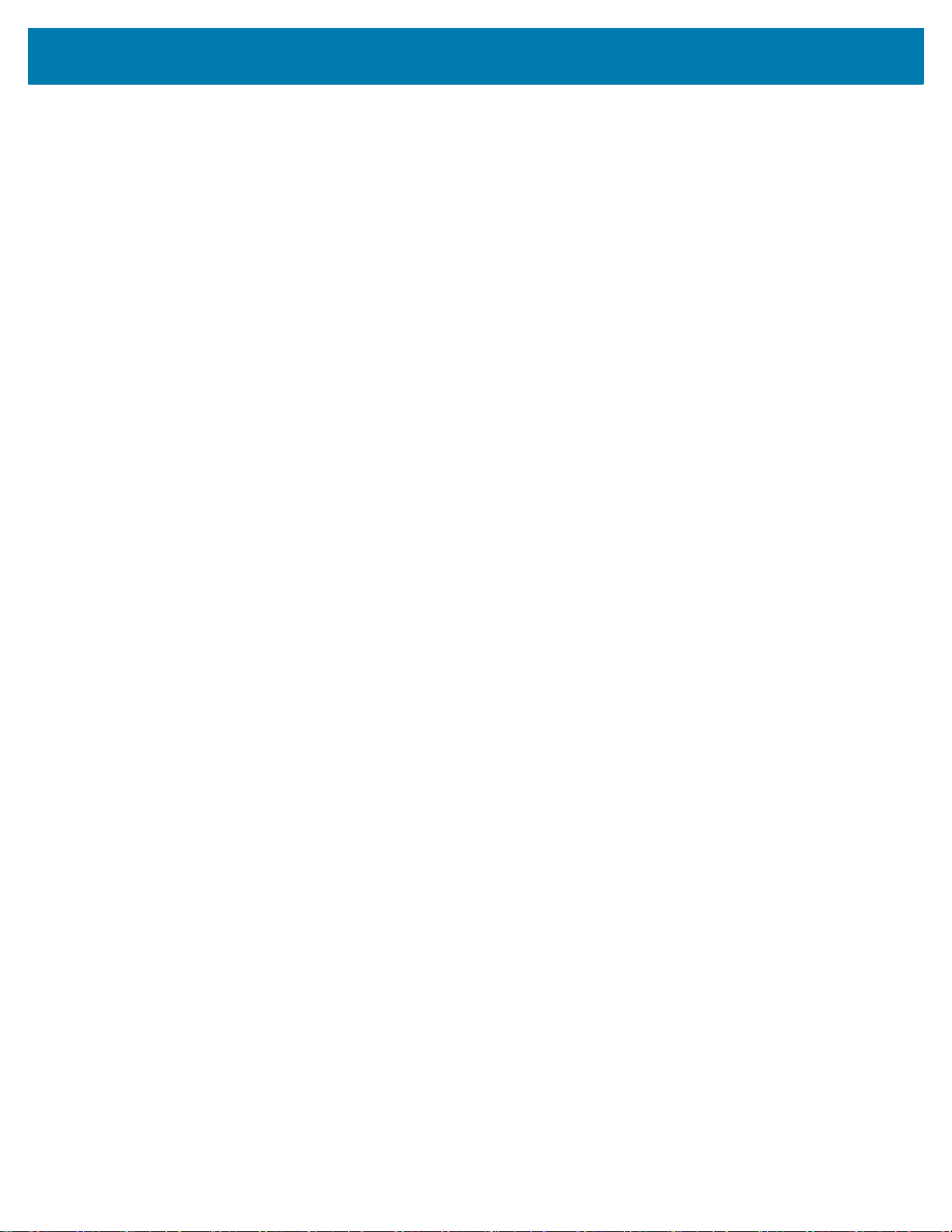
桌上型 Link-OS 印表機功能的共通特色
• OpenAccess™ 專為簡化耗材裝入所設計。
• 操作員控制項目和耗材導桿的彩色編碼「碰觸點」。
• 具有三個按鈕和五個狀態指示燈的加強型使用者介面。
• 可就地安裝的耗材處理選項。
• 耗材捲筒支援:
• 外徑 (O.D.):最大為 127 公釐 (5 英吋) 與
• 內徑 (I.D.) 捲筒核軸:12.7 公釐 (0.5 英吋)、25.4 公釐 (1 英吋),及含選用耗材核軸配接器的其他
核軸尺寸。
• 可移動感應器可與各種耗材搭配使用:
• 與全寬或部分寬度黑色標記耗材相容。
• 與具有凹口或開槽的耗材相容。
• 與標籤間隙/膠片耗材搭配使用的多中心位置傳輸感應器。
• 可用於升級韌體的通用序列匯流排 (USB) 主機連接埠。
簡介
• 通用序列匯流排 (USB) 2.0 介面。
• ZD621 - 模組化連線插槽具有序列 (RS-232 DB-9) 埠和乙太網路 (LAN、RJ-45 接頭),並已原廠安裝
可支援 10Base-T、100Base-TX 及乙太網路 10/100 自動切換網路的內部列印伺服器。
• ZD421 — 有模組化連線插槽可供 ZD421 就地安裝 10/100 乙太網路 (802.3 RJ-45) (含內部列印伺服
器) 或序列 (RS-232 DB-9) 介面選項使用。
• 即時 OpenType 與 TrueType 字型縮放和匯入、Unicode、內建可縮放字型 (Swiss 721 Latin 1 字型),
以及內建點陣圖字型選項。
• 以向下相容性為主的技術可簡化印表機更換:
• 可隨時更換舊型 Zebra 桌上型印表機。印表機接受 EPL 和 ZPL 程式語言。
• 支援 Link-OS 虛擬裝置以解譯非 Zebra 印表機程式語言。
• 啟用 XML 功能的列印—允許條碼標籤列印使用 XML 通訊,不需授權費用及列印伺服器硬體,並可
降低自訂與編程成本。
• Zebra™ Global Printing Solution - 支援 Microsoft Windows 鍵盤編碼 (和 ANSI)、Unicode UTF-8 和
UTF 16 (Unicode 轉換格式)、XML、ASCII (舊版程式和系統使用的 7 和 8 位元)、基本的半形與全形
字型編碼、JIS 和 Shift-JIS (日本國際標準)、十六進位編碼和自訂字元對應 (DAT 表格建立、字型連
結和字元重新對應)。
• 支援透過在行動裝置上執行的設定公用程式,進行印表機配置。
• 使用專供 Zebra Link-OS Setup App 使用的印表機藍牙低功耗 (BTLE) 功能,以便與行動裝置進
行短距離通訊。藍牙 LE 可與 Zebra 行動設定公用程式應用程式搭配使用,以協助進行印表機設
定、執行耗材校準和取得最佳的列印品質。
• 使用 Zebra 的 Print Touch (近距離無線通訊 - NFC) 功能,按一下即可配對裝置、存取印表機資
訊和存取行動應用程式。
• Zebra 的 Link-OS - 連接智慧型 Zebra 裝置作業系統與強大軟體應用程式的開放式平台,讓使用者可
以從任何位置進行整合、管理和維護。
• 內建即時時鐘 (RTC)。
• 由使用者啟用和自訂印字頭維護報告。
14
Page 15

• 不需使用工具即可更換印字頭和滾筒 (驅動滾筒)。
• 最低僅需 64 MB 內部 (E:\) 印表機記憶體,即可儲存表格、字型與圖形。
Link-OS 4 英吋桌上型印表機選項
• 彩色觸控式使用者介面,可設定、列印配置、進行列印及各種 Link-OS 功能。
• ZD621R 熱轉印印表機彩色觸控式顯示器可支援原廠安裝的 RFID。
• 醫療照護印表機機型:
• 醫療照護可擦拭以進行消毒和清潔的塑膠。
• IEC 60601-1 認證的電源供應器。
• 原廠安裝與可就地安裝的有線及無線選項:
• Wi-Fi (802.11ac – 包括 a/b/g/n)、Bluetooth Classic 4.1 和藍牙低功耗 (LE) 5.0 無線連線。
• 內部乙太網路列印伺服器 (LAN、RJ-45 接頭) — 支援 10Base-T、100Base-TX 及乙太網路
10/100 自動切換網路以進行有線連線。這包含藍牙低功耗 (LE) 無線連線。
• ZD621 印表機包含內部乙太網路列印伺服器 (LAN、RJ-45 接頭) — 支援 10Base-T、
100Base-TX 及乙太網路 10/100 自動切換網路和序列 (RS-232 DB-9) 埠。
簡介
• 熱轉印列印 - 優質的熱轉印色帶托架或雙容量色帶捲筒 (74 公尺與 300 公尺色帶) 機型。
• 該印表機有原廠安裝的內建即時時鐘 (RTC)。
• ZD421 可就地安裝的連線模組:
• 內部乙太網路列印伺服器 (LAN、RJ-45 接頭) — 支援 10Base-T、100Base-TX 及乙太網路
10/100 自動切換網路。
• 序列 (RS-232 DB-9) 埠
• 可就地安裝的耗材處理選項:
• 標籤分離器 (剝離襯墊並將標籤送至操作員處)。
• 一般用途耗材切割器。
• 耗材核軸配接器套件中的配接器適用於外徑 (O.D.) 最高 127 公釐 (5 英吋) 的耗材捲筒:
• 38.1 公釐 (1.5 英吋) I.D. 耗材核軸。
• 50.8 公釐 (2.0 英吋) I.D. 耗材核軸。
• 76.2 公釐 (3.0 英吋) I.D. 耗材核軸。
• 連接電源供應器底座及內部電源供應器。
• 連接電池底座及可拆卸電池。
• 連接的電池底座個別販售。
• 電池提供調節的 24 VDC,直到電池關閉以重新充電為止,以維持列印品質。這可防止列印在電
池放電使用時變更。
• 包含「關閉模式」以運送和保存。
• 包含內建在電池中的電池充電和狀態指示燈。
15
Page 16

簡介
• 印表機配置選項可支援大型的簡體中文、繁體中文、日文或韓文字元集等亞洲語言。
• 在中國販售的印表機已預先安裝簡體中文 SimSun 字型。
• Zebra® ZBI 2.0™ (Zebra BASIC Interpreter) 程式語言。ZBI 可讓您建立自訂印表機作業,在不連接
PC 或網路的情況下自動化處理程序以及使用週邊設備 (例如,掃描器、計重秤、鍵盤、Zebra®
ZKDU™ 等)。
• 耗材鎖定櫃,適用於 ZD621 熱感應醫療照護印表機機型。此特殊的醫療照護機型包含額外的安全
性,亦即 Kensington 鎖定裝置的 Kensington™ 槽,以固定印表機。
16
Page 17

Zebra 標籤列印解決方案
印表機只是列印解決方案三個部分的其中一個。若要列印,您需要印表機 (ZD621 或 ZD421)、相容的耗材
(熱轉印色帶托架或捲筒和熱轉印耗材,或只有熱感應耗材) 和軟體 (驅動程式、應用程式或程式) 以告訴印
表機要執行的動作和列印內容。印表機無須連接到其他裝置或系統即可列印。
耗材類型包括標籤、貼紙、票券、收據用紙、摺疊耗材、防竄改標籤等。
Zebra 透過免費標籤及表格設計軟體協助您進行標籤設計和列印:適用於 Windows PC 作業系統的
ZebraDesigner™。
Zebra 提供一整套的免費 Link-OS 軟體應用程式與驅動程式,可設定印表機設定、列印標籤和收據、取得
印表機狀態、匯入圖形與字型、傳送程式指令、更新韌體和下載檔案。
Zebra 網站或您的經銷商可協助您針對所需使用情況找出耗材。
列印模式
您可以在多種不同的模式和耗材配置下操作本印表機:
• 熱感應列印:使用熱感應耗材來列印。
• 熱轉印列印:使用熱轉印色帶托架或色帶捲筒,利用熱與壓力將色帶的墨水轉印到耗材上。
簡介
• 標準撕除模式可讓您在列印標籤後,撕除各個標籤/收據,或批次列印一排標籤並在印出後撕除標
籤。
• 標籤分離模式:若安裝了選用分離器,背膠耗材可在列印後從標籤剝離。移除此標籤後,印表機會
接著列印下一張標籤。
• 耗材切割:若安裝了選用耗材切割器,印表機就能切割標籤、收據用紙或標籤耗材之間的標籤襯墊。
• 具備「切割」或「撕除」標籤選項的無襯墊耗材列印:可拆貼標籤。
• 單機:印表機無須直接連接到電腦上,便可列印。
• 具備彩色觸控式顯示器選項的印表機可使用功能表存取和列印標籤格式/表格。
• 透過藍牙連線的 Link-OS 應用程式 (無線選項)。
• 自動執行標籤格式/表格 (以編程為基礎)。
• 與印表機的 USB 主機連接埠或序列埠連接的資料輸入裝置。此模式可配合資料輸入裝置,如掃
描器、計重秤、Zebra 鍵盤顯示機體 (ZKDU) 等。
• 共用的網路列印:具有乙太網路 (LAN) 和 Wi-Fi 介面選項設定的印表機包括內部列印伺服器。
17
Page 18

包裝盒中有哪些物件?
USB 纜線
印表機
電源線 (依地區而有所不同)
非 Zebra 300 公尺色帶配接器
印表機文件
隨附於熱轉印印表機 (使用色帶捲筒)
空白入門色帶核軸
電源供應器
打開包裝之後,請確定您擁有下列所有零件。遵循程序檢查印表機,熟悉印表機的零件,以便遵循本書的
指示進行
.
簡介
拆封並檢查印表機
當您收到印表機時,請立即拆封並檢查是否有送貨損壞。
• 儲存所有的包裝材料。
• 檢查所有外部表面是否損壞。
• 打開印表機,檢查耗材盒的零件是否有損壞。
如果檢查發現有送貨損壞:
• 立即通知送貨公司並提交損壞報告。Zebra Technologies Corporation 對於印表機運送過程中發生的
• 保留所有包裝材料以便送貨公司進行檢查。
• 通知您的授權 Zebra
請參閱 Zebra 網站有關包裝和拆封印表機的「如何使用」影片。請移至關於 於第 11 頁以取得這 5 種基本
Link-OS 印表機差異的連結。
損壞概不負責,其保固政策亦不涵蓋對此類損壞的維修。
®
經銷商。
18
Page 19

打開印表機
若要操作耗材盒,請將釋放閂鎖朝您的方向拉並掀起蓋子。檢查耗材盒是否有鬆脫或損壞的元件。
注意—ESD: 操作對靜電敏感的元件 (例如電路板和印字頭) 時,請先做好適當的靜電防護措施。累積於人
體表面或其他表面的靜電能量釋放出來時,可能會損壞或毀壞印字頭及其他本裝置所使用的電子元件。處
理印字頭或頂蓋底下的電子元件時,必須遵守靜電安全程序。
簡介
合上印表機
放下頂蓋。在印表機正面往下推以關上頂蓋。穩定地推動印表機的中心或兩邊角落,直到兩側的鎖片鎖上。
19
Page 20

印表機功能
本節將幫助您辨識 Zebra® Link-OS 4 英吋桌上型熱感應標籤印表機 ZD621 與 ZD421 上的功能。Zebra 網
站上的 「如何使用」影片包含印表機功能影片,以及其他印表機設定和工作特定的影片。以下為這五 (5)
部 Link-OS 4- 吋桌上型印表機的連結:
• ZD621 熱轉印印表機 — zebra.com/
• ZD621 熱感應印表機 — zebra.com/
• ZD421 熱轉印色帶托架印表機 — zebra.com/
• ZD421 熱轉印印表機 — zebra.com/
• ZD421 熱感應印表機 — zebra.com/
• ZD621R 熱轉印印表機 — zebra.com/
ZD621t-info
ZD621d-info
ZD421t-info
ZD421d-info
ZD621r-info
ZD421c-info
20
Page 21

介面和連線模組插槽存取
使用者介面
釋放閂鎖
直流電源
插座
電源按鈕
釋放
閂鎖
摺疊耗材入口槽
如需關於印表機控制項的詳細資訊,請移至控制項目與指示燈 於第 37 頁
印表機功能
21
Page 22

ZD421 雙容量色帶捲筒印表機內部
可移動感應器
( 黑色標記和下方膠片 / 間隙 )
耗材
導桿
前進感應器
(內側)
耗材導桿
停止
滾筒 ( 驅動滾筒 )
捲筒
支架
上方膠片 ( 間隙 )
陣列感應器
(另一側)
色帶
托架
印字頭
印表機功能
22
Page 23

ZD621 雙容量色帶捲筒印表機內部
可移動感應器
( 黑色標記和下方膠片 / 間隙 )
耗材導桿
前進感應器
(內側)
耗材導桿停止調整
滾筒 ( 驅動滾筒 )
捲筒支架
上方膠片 ( 間隙 )
陣列感應器
( 另一側 )
色帶托架
印字頭
印表機功能
23
Page 24

辨識 ZD621R RFID 天線位置
RFID 天線蓋
ZD621R 印表機天線位於印表機中心的旋轉滾筒和可移動耗材感應器通道之間。這是除了彩色觸控式顯示
器 ( 開機時 ) 和產品商標與標籤之外,唯一看得到的 RFID 項目。
印表機功能
24
Page 25

雙容量色帶機殼 - 色帶捲筒支架
收納軸
色帶供應軸 ( 完整色帶捲筒 )
耗材滾輪
( 僅限 ZD621)
印表機功能
耗材滾輪 - 僅限 ZD621 印表機機型
已移除印表機的視窗來顯示耗材滾輪 ( 板 )。耗材滾輪已重新上色,以讓您更容易找到。其原本的顏色與旁
邊的深灰色零件相同。
25
Page 26

ZD421 熱感應印表機內部
可移動感應器
( 黑色標記和下方膠片 / 間隙 )
耗材導桿
前進感應器
(內側)
耗材導桿停止
滾筒 ( 驅動滾筒 )
捲筒支架
上方膠片 ( 間隙 )
陣列感應器
印字頭
印表機功能
26
Page 27

ZD621 熱感應印表機內部
可移動感應器
( 黑色標記和下方膠片 / 間隙 )
耗材
導桿
前進感應器
(內側)
耗材導桿
停止
調整
滾筒 ( 驅動
滾筒 )
捲筒支架
上方膠片 ( 間隙 )
陣列感應器
印字頭
印表機功能
27
Page 28

ZD421 色帶托架印表機內部
可移動感應器
( 黑色標記和下方膠片 / 間隙 )
耗材導桿
前進感應器
(內側)
耗材導桿停止調整
滾筒 ( 驅動滾筒 )
捲筒支架
安裝時出現的
色帶托架 ( 另外販售 )
上方膠片 ( 間隙 )
陣列感應器
釋放桿 (2)
色帶傳動
傳輸器
印表機功能
28
Page 29

接觸色帶托架印表機印字頭
印字頭背面
印字頭
促動器桿
色帶
傳輸器
釋放
桿
印字頭
色帶托架驗證與狀態介面
色帶感應器
色帶感應反射器
若要存取印字頭:
1. 將兩側的釋放桿向外拉 ( 淺灰色零件 )。
色帶傳動傳輸器會降下。
2. 將印字頭促動器桿向上升即可接觸到印字頭。
印表機功能
29
Page 30

印表機功能
擋門閂鎖
標籤送入感應器
剝離捲筒
分離器擋門
標籤襯墊
退出區
標籤剝離桿
耗材出口槽
切割器模組
標籤分離器選項 ( 可就地安裝 ) - 所有機型
切割器選項 ( 可就地安裝 ) - 所有機型
30
Page 31

印表機功能
標籤送入感應器
標籤送入感應器
切割標籤置放區
無襯墊耗材撕除選項 ( 僅限熱感應機型 )
無襯墊切割器選項 ( 僅限熱感應機型 )
31
Page 32

辨識滾筒 ( 驅動滾筒 ) 類型
203 dpi 標準滾筒 ( 黑色 )
300 dpi 標準滾筒 ( 灰色 )
203 dpi 無襯墊滾筒 ( 紅褐色 )
300 dpi 無襯墊滾筒 ( 褐色 )
滾筒 ( 驅動滾筒 ) 有不同的顏色,以區分滾筒類型及印表機 ( 與滾筒 ) 的列印解析度。除非升級程序或
Zebra 技術支援另有指示,請勿調換滾筒類型,否則印表機將無法正確運作,且可能會造成各種需要維護
的問題。
印表機功能
32
Page 33

印表機電源供應器選項
連接式電源供應器底座
( 後視圖 )
連接式電源供應器底座
( 前視圖 )
ZD 系統印表機提供可就地安裝的隨附電源選項:連接式電源供應器底座或電池電源底座。這些供應器選項
可以用螺絲裝上,取代您印表機隨附的電源供應器。
連接式電源供應器底座
印表機功能
33
Page 34

印表機功能
電池電源底座
電池狀態和充電指示燈
已安裝電池底座的印表機 電池
電源介面
電源輸入
電池控制按鈕
電池準備安裝 已安裝電池的印表機
電池閂鎖
連接電池底座及電池
重要:可對電池進行充電、檢查及設定保存,皆無需使用印表機。需要印表機電源供應器或其他核准的 Zebra 電源,
才能為電池充電。
34
Page 35

ZD621 熱感應鎖定印表機功能
Kensington 鎖槽
櫃鎖
此選項僅適用於熱感應醫療照護用印表機機型。印表機的耗材盒有鎖與鑰匙,背板有 Kensington 鎖槽可
鎖定印表機。如需更多有關鎖定印表機選項的資訊,請移至 ZBI 2.0 ™ — Zebra Basic Interpreter 於
第 219 頁。
印表機功能
請移至彩色觸控式顯示器和控制項 於第 65 頁以深入了解印表機控制項。
35
Page 36

Zebra Print Touch
Print Touch 位置
( 被動式 NFC)
Zebra Print Touch ™ 功能可讓您在以 Android ™ 為基礎、啟用近距離無線通訊 (NFC) 的裝置上 ( 例如智慧
型手機或平板電腦 ),觸碰印表機的 Print Touch 徽標,將裝置與印表機配對。Print Touch 適用於配備原廠
安裝網路 (Wi-Fi、有線乙太網路、藍牙與藍牙低功耗 ) 的機型。此功能可讓您使用您的裝置提供提示您輸入
的資訊,然後使用該資訊列印標籤。
重要:您在裝置中設定所需的 NFC 設定後,某些行動裝置才支援與印表機進行 NFC 通訊。如果碰到困
難,請向您的服務提供商或智慧型裝置製造商尋求協助,以取得詳細資訊。
印表機功能
已編碼至標籤的資料包括:
• Zebra 快速說明樣式支援網頁的 URL
• 印表機的唯一藍牙低功耗 MAC 位址
• 印表機的 Bluetooth Classic MAC 位址 ( 如果有 )
• 印表機的 Wi-Fi (WLAN) MAC 位址 ( 如果有 )
• 印表機的乙太網路 (LAN) MAC 位址 ( 如果有 )
• 印表機 SKU – 例如,ZD6A142-301F00EZ
• 印表機的唯一序號
NFC 標籤可用於:
• 便於與相容的行動裝置進行藍牙配對。
• 啟動應用程式。
• 在行動瀏覽器中啟動網頁。
36
Page 37

控制項目與指示燈
本節說明兩種使用者控制面板的變化及其功能。
使用者介面
主要使用者控制項目位於印表機正面。ZD 系列桌上型印表機支援兩種使用者介面選項。
• 標準使用者介面 — 此介面提供操作員所需的基本控制項目及狀態。印表機作業狀態由五 (5) 個圖示
指示燈表示。圖示代表數個作業運作區。本產品有一組指示燈,會搭配使用以提供各式各樣的印表
機狀態通知。與查看印表機顯示器相比,您能夠從更遠的距離看見這些指示燈。請移至指示燈模式
的意義 於第 41 頁。
• 當出現兩個指示燈提示時,此介面支援操作員更換列印耗材 (標籤、收據、轉印色帶等)。
• 狀態指示燈圖示代表印表機作業運作區。
• 狀態指示燈通常使用顏色向操作員顯示印表機的運作狀態。狀態指示燈可能會顯示為熄滅 (未亮
起)、紅色、綠色或琥珀色 (橘色/黃色)。紅色表示「需要注意」或「尚未就緒」。綠色表示
「就緒」或「運作中」。琥珀色 (橘色/黃色) 代表忙碌或正在處理中 (資料正在下載、過熱冷卻循
環等)。狀態指示燈熄滅或未亮起,則表示不需要操作員注意。
• 狀態指示燈可以閃耀 (閃爍)、黯淡 (亮起到熄滅)、兩種顏色交替,或保持恆亮等,以各種模式表
示印表機的各種活動,並以組合燈號來表示作業狀態。
• 您可以將控制按鈕以各種的組合使用,藉此存取內部公用程式以針對耗材校準印表機並進行有限
制的列印設定。
• 彩色觸控式顯示器和介面 — 彩色觸控式顯示器介面可讓您存取印表機設定和配置,並可針對不同使
用者類型進行自訂。介面包含所有的標準使用者介面控制項目和指示燈,以提供給您這些 Link-OS
印表機機型常見的功能與行為。
• 顯示選項會提供寫入印表機狀態與訊息。
• 顯示器支援 19 種語言,可由操作員或透過程式選取。
• 有功能表系統。使用者可以變更列印設定 (濃度、速度等)、執行公用程式,以及設定您印表機上
安裝的有線與無線通訊介面 (序列、乙太網路、Wi-Fi 等)。
37
Page 38

標準介面控制項目
Pause (暫停)
Feed (送紙)
Cancel (取消)
Data (資料)Status (狀態) Network (網路)Media (耗材)Pause (暫停)
Power (電源)
狀態指示燈
Power (電源) 按鈕
Pause (暫停) 按鈕
Feed (送紙) 按鈕
Cancel (取消) 按鈕
彩色觸控式顯示器
和介面
狀態指示燈
控制項目與指示燈
38
Page 39

控制項目與指示燈
1.
電源按鈕 - 開啟與關閉印表機電源。也用於啟動低功率睡眠與喚醒狀態。
• 初始電源開啟 - 按下電源按鈕直到印表機指示燈亮起為止。當印表機進行自我診斷、配置檢查及整合
選用元件時,指示燈會以各種組合閃耀,此程序需要數秒鐘才會完成。
狀態指示燈將轉換為恆亮綠色,表示印表機已準備好進行一般列印作業。
• 能源之星 (省電模式) - 按下並放開此按鈕一次,可使印表機進入能源之星省電模式。印表機的耗電量
將降到最低。所有的指示燈將熄滅,但狀態指示燈除外,它會緩慢地在開與關之間變換,以表示能
源之星模式。
• 電源關閉且延遲能源之星 - 按住按鈕 4-9 秒。操作員可以啟動批次列印工作,並讓印表機進入睡眠模
式的低功率耗電狀態 - 在工作已完成後。
• 電源關閉/關機 - 按住按鈕 4-9 秒。印表機將關閉電源。
• 斷電恢復模式 - 此印表機功能由印表機中所安裝其中一個選用印表機連線模組上的硬體跨接器設定所
啟用。請移至設定斷電恢復模式跨接器 於第 220 頁。
• 印表機會在插頭插入作用中 (ON) 的交流電電源時自動開啟電源。
• 支援「睡眠模式」與「電源關閉且延遲睡眠模式」。
• 電源關閉/關機將重設印表機,然後執行初始電源開啟順序。
附註: 斷電恢復模式僅適用於印表機中已安裝印表機連線模組的印表機。
2. 狀態指示燈 - 指出整體印表機健康與作業狀態的主要狀態指示燈。此指示燈也就是所謂的電源指示燈。
• 綠色:準備進行列印和資料活動。
• 綠色,緩慢在亮起與熄滅之間變換:印表機處於「睡眠模式」。
• 紅色:耗材用盡、耗材偵測錯誤、印字頭 (頂蓋) 開啟、切割器錯誤、印字頭驗證失敗。
• 琥珀色:印字頭溫度過高、印字頭元件故障、儲存內容 (格式、圖形、字型等) 時記憶體不足,以及
USB 主機連接埠或序列埠的介面電源故障。
• 閃爍琥珀色:印字頭過冷警告 (溫度)
• 閃爍紅色:印表機溫度過高 - 此狀態會伴隨著閃爍紅色暫停指示燈。需要冷卻及重新啟動印表機。
3. 暫停指示燈 - 當「PAUSE (暫停)」指示燈亮起時,印表機為「暫停模式」。當使用「CANCEL (取消)」
按鈕時若「PAUSE (暫停)」指示燈為亮起,則會取消列印緩衝區佇列中的標籤 (列印表格) 或所有標籤 (
列印表格)。
• 琥珀色:印表機暫停。在按下「PAUSE (暫停)」按鈕以移除暫停狀態前,將暫停列印、標籤送紙 (
送入) 及其他標籤程序。
• 閃爍紅色:印字頭溫度過高 - 此狀況會伴隨著閃爍紅色狀態指示燈。需要冷卻及重新啟動印表機。
4. 資料指示燈 - 指出資料傳輸活動的狀態。
• 熄滅:未傳輸資料。
• 綠色:資料通訊作業未完成,但未主動進行傳輸。
• 閃爍綠色:資料通訊進行中。
• 閃爍琥珀色:儲存內容 (格式、圖形、字型等) 時記憶體不足。
39
Page 40

控制項目與指示燈
5.
耗材指示燈 - 指出耗材 (標籤、收據、貼紙、轉印色帶、色帶托架等) 狀態。
• 紅色:發生耗材用盡狀況。
• 閃爍紅色:色帶用盡。
• 閃爍紅色與琥珀色:色帶托架不足 (僅限 ZD421 托架印表機)。
• 閃爍琥珀色:內有色帶 (僅限 ZD421 托架印表機) 偵測到印表機正嘗試以熱感應模式列印。
6. 網路指示燈 - 指出網路活動與狀態。
• 琥珀色:已偵測到 10 base 乙太網路 (LAN) 連線。
• 綠色:已偵測到 10/100 乙太網路 (LAN) 連線,或 Wi-Fi (WLAN) 訊號強且已連線時。
• 紅色:乙太網路 (LAN) 或 Wi-Fi (WLAN) 發生故障時。
• 閃爍紅色:Wi-Fi (WLAN) 關聯期間。
• 閃爍琥珀色:Wi-Fi (WLAN) 驗證期間。
• 閃爍綠色:Wi-Fi (WLAN) 已連線完成,但訊號弱。
7. 取消按鈕 - 取消列印工作。
• 只能在印表機處於暫停狀態時運作。
• 按下「取消」按鈕一次,印表機就會取消列印列印緩衝區中的下一個格式。
• 按住按鈕兩秒鐘,就會取消列印「所有」擱置中的格式。
8. 送紙 (送入) 按鈕 -送入標籤 (列印表格/格式)。
• 送進一張標籤 - 在印表機未進行列印時,按下 (並放開)「FEED (送紙)」按鈕會讓印表機送入一 (1)
份空白表格/格式長度的耗材 (標籤、收據、貼紙、票券等)。
• 送進多張標籤 - 當印表機未列印時按住「FEED (送紙)」按鈕,讓印表機送進標籤直到放開按鈕為
止。印表機會在送進到下個標籤的開頭位置時完成送紙。
• 重新列印最後一個標籤 (透過以下 SGD 指令啟動:ezpl.reprint_mode) - 此功能的預定用途為允許將
列印失敗的耗材重新列印。如果印表機耗材 (紙張、標籤、轉印色帶等) 用盡,則印表機會重新列印
最後一個標籤 (列印表格/格式)。當印表機關閉電源或重設時,系統會清除儲存可供重新列印之列印
影像的列印緩衝區。
9. 暫停按鈕 - 暫停列印與耗材移動動作。
• 按下「PAUSE (暫停)」按鈕會停止列印活動,並將印表機置於「暫停」狀態。正在列印的標籤列印
完成後,印表機才會暫停。
• 「PAUSE (暫停)」指示燈會顯示琥珀色 (橘色/黃色) 以表示暫停狀態。
• 在暫停狀態中按下「PAUSE (暫停)」按鈕會讓印表機回到正常操作。如果列印多個標籤 (表格/格式)
工作或另一個列印工作正在列印佇列中等待列印,則列印會繼續列印工作。
40
Page 41

指示燈模式的意義
指示燈狀態
恆亮 閃爍 黯淡 熄滅
67$786
䕏㏚
3$86(
㤺⋫
'$7$
彖㠨
6833/,(6
劦㧟
1(7:25.
偁恾
67$786
䕏㏚
3$86(
㤺⋫
'$7$
彖㠨
6833/,(6
劦㧟
1(7:25.
偁恾
67$786
䕏㏚
3$86(
㤺⋫
'$7$
彖㠨
6833/,(6
劦㧟
1(7:25.
偁恾
67$786
䕏㏚
3$86(
㤺⋫
'$7$
彖㠨
6833/,(6
劦㧟
1(7:25.
偁恾
67$786
䕏㏚
3$86(
㤺⋫
'$7$
彖㠨
6833/,(6
劦㧟
1(7:25.
偁恾
所有的 Link-OS 4 吋印表機有狀態指示燈。指示燈會依照紅燈、綠燈或琥珀色 (橘色/黃色) 燈的各種燈光模
式熄滅或亮起。狀態指示燈可以閃耀 (閃爍)、黯淡 (亮起到熄滅)、兩種顏色交替或只是保持恆亮。本節會
詳細說明這些燈光模式所代表的狀態資訊。
狀態 - 典型操作狀況
Printer Ready (印表機就緒)
控制項目與指示燈
印表機電源開啟並可以準備列印。
暫停
Media Out (耗材用盡)
色帶用盡
色帶不足 (僅限色帶托架印表機)
印表機暫停。操作員必須按下「PAUSE (暫停)」按鈕才能繼
續列印作業。
耗材 (標籤、收據、貼紙、票券等) 用盡。印表機需要檢測,且
在使用者未中斷列印的情況下無法繼續列印。
當印表機為熱轉印模式時,偵測到色帶捲筒結尾 (色帶捲筒的
反光端)、缺少色帶托架,或需要更換色帶托架才能繼續列印。
預設值為剩下 10% 的色帶。「MEDIA (耗材)」指示燈閃爍紅
燈與黃燈,「STATUS (狀態)」指示燈恆亮黃燈。
41
Page 42

色帶裝入 (僅限色帶托架印表機)
䕏㏚
㤺⋫
劦㧟
偁恾
67$786
䕏㏚
3$86(
㤺⋫
'$7$
彖㠨
6833/,(6
劦㧟
1(7:25.
偁恾
67$786
䕏㏚
3$86(
㤺⋫
'$7$
彖㠨
6833/,(6
劦㧟
1(7:25.
偁恾
67$786
䕏㏚
3$86(
㤺⋫
'$7$
彖㠨
6833/,(6
劦㧟
1(7:25.
偁恾
67$786
䕏㏚
3$86(
㤺⋫
'$7$
彖㠨
6833/,(6
劦㧟
1(7:25.
偁恾
67$786
䕏㏚
3$86(
㤺⋫
'$7$
彖㠨
6833/,(6
劦㧟
1(7:25.
偁恾
67$786
䕏㏚
3$86(
㤺⋫
'$7$
彖㠨
6833/,(6
劦㧟
1(7:25.
偁恾
控制項目與指示燈
67$786
正在傳輸資料
資料傳輸已暫停
記憶體不足
3$86(
'$7$
彖㠨
6833/,(6
1(7:25.
熱轉印印表機為熱感應模式,並已安裝色帶托架。移除色帶托
架可繼續以熱感應模式列印。
資料通訊進行中。
資料通訊作業未完成,但未主動進行傳輸。
儲存內容 (格式、圖形、字型等) 時記憶體不足。
頂蓋開啟/印字頭 (PH) 開啟
切割錯誤 (黏附)
托架驗證失敗
頂蓋 (印字頭) 開啟。印表機需要檢測,且在使用者未中斷列印
的情況下無法繼續列印。
切割器刀片受阻,無法正常移動。
色帶托架無法驗證或已遭更改。印表機僅支援原廠的 Zebra 色
帶托架,不支援重新裝填過或非 Zebra 的托架。
42
Page 43

狀態 - 印字頭操作
67$786
䕏㏚
3$86(
㤺⋫
'$7$
彖㠨
6833/,(6
劦㧟
1(7:25.
偁恾
67$786
䕏㏚
3$86(
㤺⋫
'$7$
彖㠨
6833/,(6
劦㧟
1(7:25.
偁恾
67$786
䕏㏚
3$86(
㤺⋫
'$7$
彖㠨
6833/,(6
劦㧟
1(7:25.
偁恾
67$786
䕏㏚
3$86(
㤺⋫
'$7$
彖㠨
6833/,(6
劦㧟
1(7:25.
偁恾
67$786
䕏㏚
3$86(
㤺⋫
'$7$
彖㠨
6833/,(6
劦㧟
1(7:25.
偁恾
小心表面發燙 • 印字頭可能很熱而且會導致嚴重的燙傷,請讓印字頭冷卻。
印字頭溫度過高
印字頭溫度過低
控制項目與指示燈
印字頭溫度過高,已暫停以讓印字頭冷卻。印字頭冷卻後,列
印作業將會繼續。
印字頭的溫度過低。一般而言,是指作業環溫度低於印表機的
最低作業溫度。
印字頭關閉
印字頭解析度錯誤
未授權印字頭錯誤
印字頭的溫度過高。關閉印表機電源。請等待數分鐘讓印表機
完全冷卻,再開啟印表機。
印表機無法判讀印字頭解析度類型 (dpi)。未正確更換印字頭
或更換的非 Zebra 印字頭。
更換的非原廠 Zebra 印字頭。請安裝原廠 Zebra 印字頭以繼續
列印。
43
Page 44

狀態 - 藍牙低功耗 (BTLE) 選項
67$786
䕏㏚
3$86(
㤺⋫
'$7$
彖㠨
6833/,(6
劦㧟
1(7:25.
偁恾
67$786
䕏㏚
3$86(
㤺⋫
'$7$
彖㠨
6833/,(6
劦㧟
1(7:25.
偁恾
67$786
䕏㏚
3$86(
㤺⋫
'$7$
彖㠨
6833/,(6
劦㧟
1(7:25.
偁恾
䕏㏚
㤺⋫
劦㧟
偁恾
67$786
䕏㏚
3$86(
㤺⋫
'$7$
彖㠨
6833/,(6
劦㧟
1(7:25.
偁恾
䕏㏚
㤺⋫
劦㧟
偁恾
藍牙低功耗已配對
藍牙低功耗無法配對
狀態 - 乙太網路 (LAN) 選項
乙太網路 (LAN) 無連結
控制項目與指示燈
已配對藍牙低功耗。
藍牙低功耗無法配對。
無法使用乙太網路連結。「NETWORK (網路)」狀態燈熄滅
乙太網路 (LAN) 100base 連結
67$786
3$86(
'$7$
彖㠨
6833/,(6
乙太網路 (LAN) 10base 連結
乙太網路 (LAN) 連結錯誤
67$786
3$86(
'$7$
彖㠨
6833/,(6
1(7:25.
1(7:25.
已找到 100 Base 連結。
已找到 10 Base 連結。
存在錯誤狀況。印表機無法連線至您的網路。
44
Page 45

狀態 Wi-Fi (WLAN) 選項
67$786
䕏㏚
3$86(
㤺⋫
'$7$
彖㠨
6833/,(6
劦㧟
1(7:25.
偁恾
䕏㏚
㤺⋫
劦㧟
偁恾
67$786
䕏㏚
3$86(
㤺⋫
'$7$
彖㠨
6833/,(6
劦㧟
1(7:25.
偁恾
䕏㏚
㤺⋫
劦㧟
偁恾
控制項目與指示燈
Wi-Fi
正在連線到 WLAN
Wi-Fi (WLAN) 100base 連結
'$7$
67$786
3$86(
6833/,(6
彖㠨
Wi-Fi (WLAN) 10base 連結
1(7:25.
指示燈於印表機關聯至網路時會閃耀紅燈。
指示燈之後會於印表機正在驗證網路時閃耀黃燈。
印表機已連線至您的網路,且 WiFi 訊號強。
印表機已連線至您的網路,且 Wi-Fi 訊號弱。
Wi-Fi (WLAN) 連結錯誤
67$786
3$86(
電池指示燈和控制
選用的印表機電池配件有簡單的一個按鈕、4 個 LED 指示燈使用者介面以控制和顯示電池狀態及健康狀
態。電池可作為印表機的 UPS (不可中斷的電源供應器)。如需有關將電池及印表機和省電模式 (睡眠、關
閉等) 搭配使用的詳細資訊,請移至使用連接電池底座及電池選項列印 於第 215 頁。
'$7$
彖㠨
6833/,(6
1(7:25.
存在錯誤狀況。印表機無法連線至您的網路。
45
Page 46
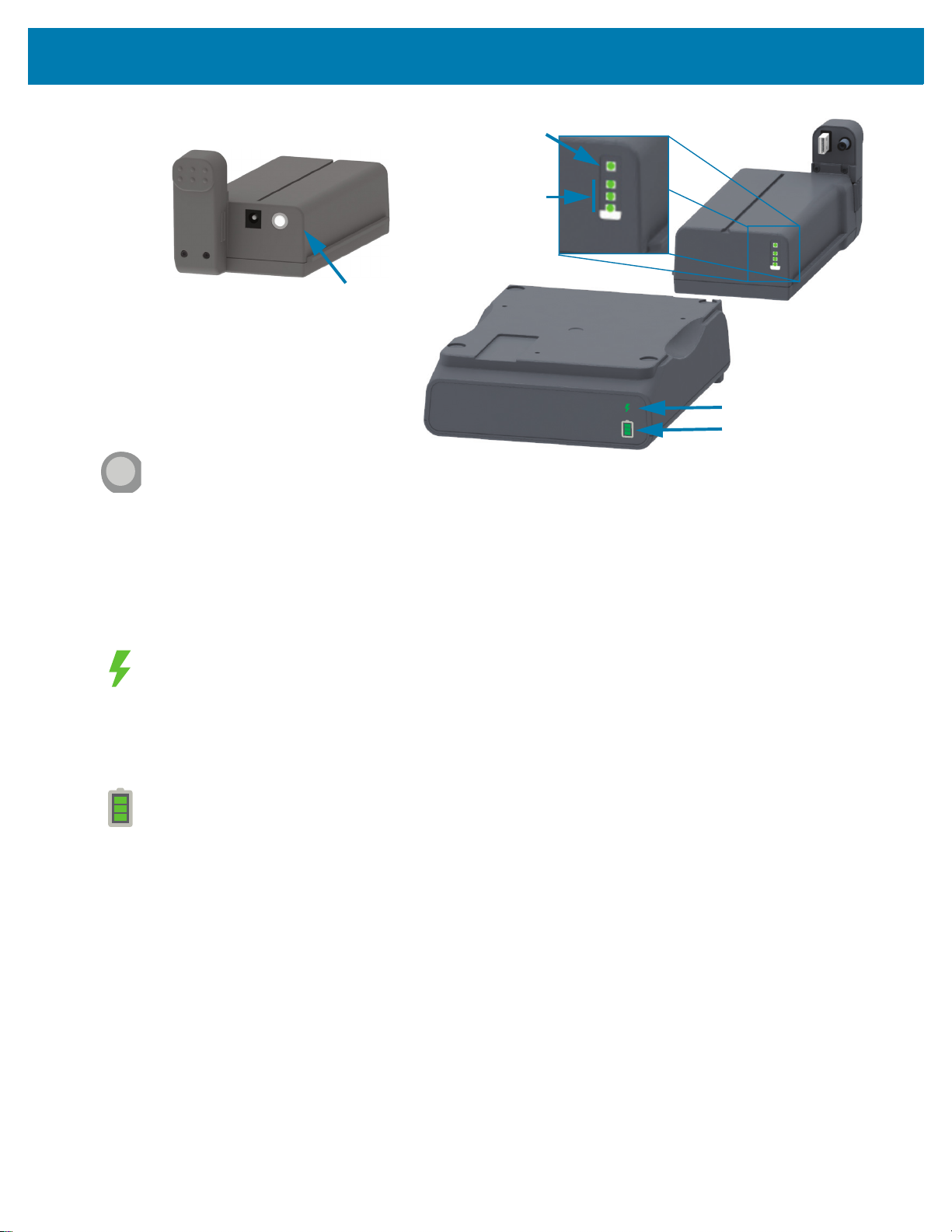
控制項目與指示燈
電池背面
電池控制按鈕
健康狀態指示燈
充電程度指示燈 (3)
充電程度指示
燈 (3)
健康狀態指示燈
電池控制按鈕 - 此按鈕可協助您從印表機內外控制電池。
• 電源開啟 - 按下再放開
• 從「睡眠」或「關閉」模式喚醒 (啟動電源) 電池。檢查電池健康狀態及充電狀態。電池指示燈
總共全部閃爍開啟和關閉 3 次。在電池返回上一個「睡眠」或「關閉」模式之前,操作員現在
使用一 (1) 分鐘來開啟印表機。
• 內部電池健康狀態檢查完成之後,電池會在前十 (10) 秒期間顯示電池充電程度
• 關閉模式 - 按住按鈕 10-11 秒再放開。電池開始關閉並在大約 3 秒之後,所有電池 LED 都會閃爍
三 (3) 次,讓您知道電池已關閉。
電池健康狀態指示燈 - 顯示電池的充電狀態和電池的健康狀態。
• 綠色 - 理想的健康狀態、充電完成且可供操作。
• 琥珀色 - 充電中 (印表機已關閉)。
• 紅色 - 電池發生內部錯誤。取下電池,並請移至疑難排解 於第 270 頁。
• 閃爍紅色 - 充電錯誤 - 溫度過高或過低、內部監控錯誤等。
電池充電程度指示燈 - 顯示電池的充電狀態和電池的健康狀態。
• 三個綠色格亮起,未閃爍 - 電池已完全充電。(電池不會開始充電
• 兩個綠色格亮起,最上方一格閃爍。少於完整充電。
• 一個綠色格閃爍 - 該為電池充電了!
• 沒有一格亮起 - 電池需要充電,但按下「電池控制」按鈕時,電池健康狀態指示燈會閃爍。印表機
無法開啟。
• 琥珀色 - 充電中。
46
Page 47

安裝硬體選項
本節協助您安裝常用的印表機連線模組和耗材處理選項。
重要:為了簡化並加速設定程序,首次設定與使用您的印表機前,請先安裝所有連線模組與耗材處理選項。
重要:強烈建議您在印表機完成設定程序後,更新印表機韌體。這些選項中有許多的內部韌體需要更新,
才能搭配印表機主要邏輯板上安裝的韌體版本正確運作。
可就地安裝的印表機配件與選項
印表機連線模組
安裝下列選項前,您必須先移除連線模組的檢修門 — 存取連線模組插槽 於第 49 頁。
• 無線連線模組 — 請移至安裝無線連線模組 於第 53 頁。
• Wi-Fi 802.11ac、藍牙 4.2、BTLE 5 和 MFi 3.0
• ZD421 序列埠 — 請移至安裝序列埠模組 於第 50 頁
• ZD421 內部乙太網路 (LAN - 有線) — 請移至安裝內部乙太網路 (LAN) 模組 於第 51 頁
耗材處理選項
安裝下列選項前,您必須先移除印表機的標準擋板 — 請移至移除標準擋板 於第 56 頁。
• 標籤分離器 (剝離襯墊並將標籤送至操作員處) — 請移至安裝標籤分離器 於第 57 頁。
• 一般用途耗材切割器 — 請移至安裝標準耗材切割器 於第 58 頁。
• 耗材捲筒配接器,適用於 38.1 公釐 (1.5 英吋)、50.8 公釐 (2.0 英吋) 或 76.2 公釐 (3.0 英吋) I.D. 耗
• 摺疊耗材存取蓋 (適用於熱轉印印表機)。
• RS-232 DB-9 接頭 (具 DTE/DTC 自動切換功能) — 請移至序列埠介面 於第 304 頁
• RJ-45 接頭
• 乙太網路 10/100 自動切換、10Base-T 及 100Base-TX 網路。
材核軸 - 請移至耗材捲筒核軸尺寸配接器 於第 59 頁。
47
Page 48

供電底座選項
透過 ZD 系列 (ZD621 與 ZD421) 印表機各熱感應與熱轉印版本的供電底座可就地升級套件來支援這系列的
印表機。
• 連接式電源供應器底座 (含電源供應器) — 請移至安裝連接式電源供應器底座選項 於第 61 頁。
• 電池電源底座 (電池組個別販售) — 請移至安裝連接式電池底座選項 於第 63 頁。
• 電池組 (電池電源底座個別販售) — 請移至將電池安裝到連接電源底座 於第 64 頁。
安裝硬體選項
48
Page 49

印表機連線模組
您不需要任何工具即可輕鬆安裝連線模組。
注意—ESD: 累積於人體表面或其他表面的靜電能量釋放出來時,可能會損害或毀壞印字頭或本裝置所使
用的電子元件。處理印字頭或電子元件時,必須遵守靜電安全程序。
斷電恢復模式跨接器 (預設為「關閉」)
所有的印表機有線連線模組皆有斷電恢復跨接器。跨接器預設為 OFF (關) 位置。若跨接器設為開,當印表
機的插頭插入作用中 (ON) 的交流電源 (且電源未關閉) 時,印表機的電源將自動開啟。請移至「標準介面
控制項目 於第 38 頁 - 電源按鈕 - 斷電恢復模式」,以了解電源開啟/關閉行為。請移至設定斷電恢復模式跨
接器 於第 220 頁以取得啟動模式的指示。
附註: 斷電恢復模式僅適用於印表機中已安裝印表機連線模組的印表機。
存取連線模組插槽
1. 將直流電電源插頭從印表機背面拔下。
安裝硬體選項
2. 以指尖從模組檢修門頂端往下推。
鎖片會鬆開。
3. 往下拉開檢修門以將其移除。
49
Page 50

安裝序列埠模組
序列埠 (RS-232)
1. 透過移除直流電電源插頭與模組檢修門,讓序列埠模組滑入印表機。
2. 緩慢且穩定推入電路卡,直到電路卡剛好通過檢修門內側為止。
3. 將序列埠門蓋底部對齊模組存取開口底部。
安裝硬體選項
4. 將檢修門往上移並將門蓋蓋緊。
附註: 為了取得最佳印表機效能,安裝選項或印表機初始設定完成後,請更新印表機韌體。請移至更新印
表機韌體 於第 269 頁。
50
Page 51

安裝內部乙太網路 (LAN) 模組
乙太網路連接埠 (RJ-45)
1. 透過移除直流電電源插頭與模組檢修門,讓乙太網路模組滑入印表機。
2. 緩慢且穩定推入電路卡,直到電路卡剛好通過檢修門內側為止。
安裝硬體選項
3. 將乙太網路連接埠門蓋底部對齊模組存取開口底部。
4. 將檢修門往上移並將門蓋蓋緊。
附註: 為了取得最佳印表機效能,安裝選項或印表機初始設定完成後,請更新印表機韌體。請移至更新印
表機韌體 於第 269 頁。
51
Page 52

移除印表機連線模組
您可以移除連線模組,以重新設定或維修印表機。您不應經常移除和更換連線模組。
1. 移除介面纜線 (乙太網路或序列)。
2. 移除模組檢修門。以指尖從檢修門頂端往下推。
鎖片會鬆開。
3. 往下拉開檢修門以將其移除。
4. 將介面纜線重新連接至連線模組並固定纜線。
5. 輕輕拉動固定至連線模組的介面纜線,將模組緩慢拉出印表機。
6. 安裝不同的連線模組或重新安裝連線模組檢修門。
7. 將其對齊存取開口底部,並將其往上移以蓋上和鎖住。
安裝硬體選項
52
Page 53
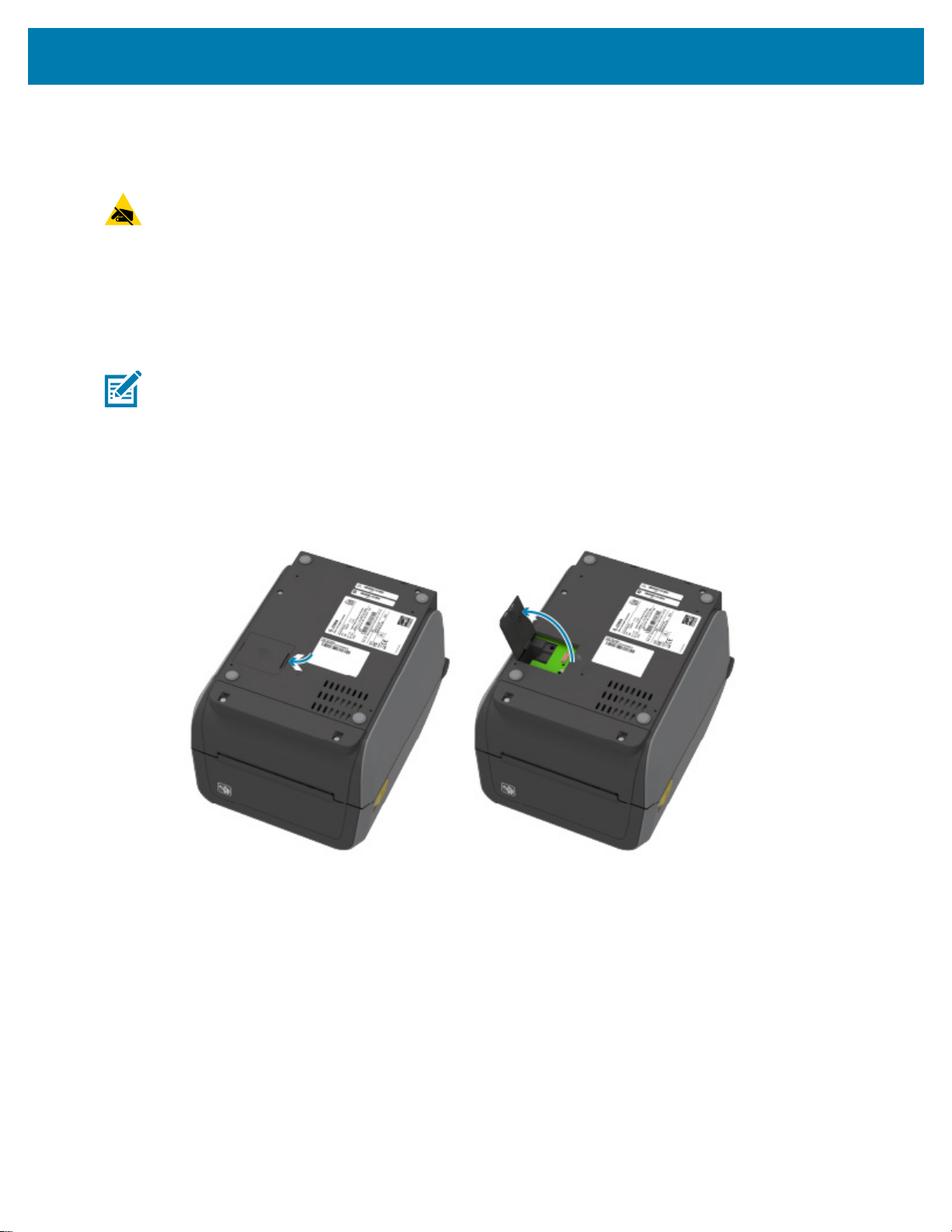
安裝無線連線模組
使用此程序可安裝無線連線模組。
注意—ESD: 累積於人體表面或其他表面的靜電能量釋放出來時,可能會損害或毀壞印字頭或本裝置所使
用的電子元件。處理印字頭或電子元件時,必須遵守靜電安全程序。
安裝準備
1. 卸除印表機耗材。
2. 關閉印表機。
3. 拔除印表機上的任何電源線或介面纜線。
附註: 不需要任何工具就能進行此程序。
存取無線連線區域
1. 翻轉印表機,以接觸無線連線檢修門。
2. 用指尖推動頂端的鎖片,以開啟模組檢修門。
印表機底座有凹槽可供指尖伸入。鎖片會鬆開。
安裝硬體選項
3. 提起並旋轉檢修門以將其拆下。
53
Page 54

安裝硬體選項
4.
將天線臂 (1) 對齊插槽。
5. 將模組 (2) 放下並對齊印表機的 Wi-Fi 連接器 (3)。
6. 將模組 (2) 穩定地輕輕推入,直到其完全插上為止。
7. 將無線連線檢修門 (1) 最短的一側對齊開口最短的一側。
8. 旋轉印表機中間卡榫 (1) 上的檢修門,並將檢修門轉至關閉狀態。
9. 推動檢修門以鎖上鎖片。
附註: 如果模組未徹底插入,無線連線檢修門將不會正確關閉。這很適合用來作為測試,以確認是否有插
好。
54
Page 55

安裝硬體選項
10.
將三個 (3) 隨附的 Wi-Fi 辨識標籤放置在印表機底部。
這些標籤可協助您進行印表機配置 (以及之後的重新配置)。這些印表機配置標籤可協助行動應用程式、
掃描器使用和印表機支援。
熱轉印印表機的標籤位置
熱感應印表機的標籤位置
55
Page 56

耗材處理選項
注意—ESD: 累積於人體表面或其他表面的靜電能量釋放出來時,可能會損害或毀壞印字頭或本裝置所使
用的電子元件。處理印字頭或電子元件時,必須遵守靜電安全程序。
移除標準擋板
您必須移除標準擋板才能固定耗材處理選項。
1. 將印表機的直流電電源輸入插頭從印表機背面拔下。
2. 翻轉印表機。使用隨附的 T10 扳手取下兩 (2) 個固定螺絲。保留螺絲。
3. 將擋板前方往下滑動約 12.5 公釐 (0.5 英吋),並拉出鬆脫的擋板。
安裝硬體選項
56
Page 57
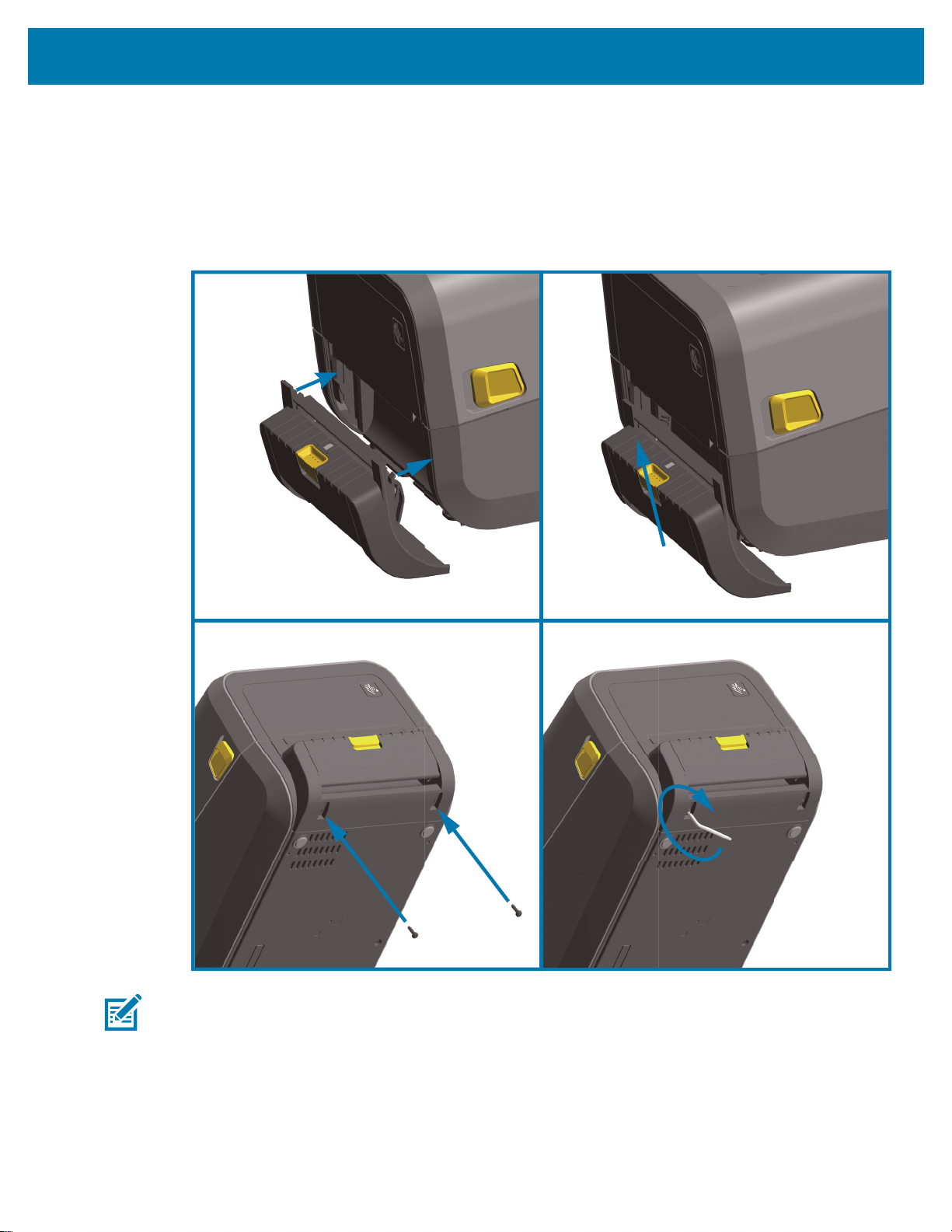
安裝標籤分離器
安裝標籤分離器前,您必須先取下標準擋板,並與直流電輸入電源斷開。請移至移除標準擋板 於第 56 頁。
1. 將標籤分離器模組和印表機正面朝上,並讓模組頂端位於頂蓋底部下方 12.5 公釐 (0.5 英吋) 處。
2. 將模組置中並推入印表機前方,然後將其往上滑動,直到其停止為止。
3. 翻轉印表機,並使用 T10 扳手,以兩個螺絲將模組鎖上印表機。
安裝硬體選項
附註: 為了取得最佳印表機效能,安裝選項或印表機初始設定完成後,請更新印表機韌體。請移至更新印
表機韌體 於第 269 頁。
57
Page 58

安裝標準耗材切割器
安裝標籤分離器前,您必須先取下標準擋板,並與直流電輸入電源斷開。請移至移除標準擋板 於第 56 頁。
小心: 切割器裝置中沒有操作人員可使用的零件。千萬不要移除切割器外蓋 (擋板)。不要試圖將物件或手
指插入切割器裝置中。
重要:使用未經核准的工具、棉花棒、溶劑等,都可能損壞或縮短切割器的可用壽命,或導致切割器卡住。
1. 將切割器模組和印表機正面朝上,並讓模組頂端對齊頂蓋底部。
2. 將模組置中並推入印表機前方,然後將其往上滑動,直到其停止為止。
3. 翻轉印表機,並使用 T10 扳手,以兩個螺絲將模組鎖上印表機。
安裝硬體選項
附註: 為了取得最佳印表機效能,安裝選項或印表機初始設定完成後,請更新印表機韌體。請移至更新印
表機韌體 於第 269 頁。
58
Page 59

耗材捲筒核軸尺寸配接器
配接器套件
安裝硬體選項
耗材捲筒配接器套件包括三對耗材捲筒配接器。套件適用於以下內徑 (I.D.) 的耗材核軸
• 38.1 公釐 (1.5 英吋)
• 50.8 公釐 (2.0 英吋)
• 76.2 公釐 (3.0 英吋)
配接器用途
• 配接器主要用於永久安裝於印表機。
• 您可以更換這些配接器,以支援需要其中一個配接器尺寸的其他耗材捲筒尺寸。
• 如果更換次數過多,配接器可能會磨損。
• 移除耗材配接器並以標準捲筒核軸進行列印,可能會讓塑膠碎片遺留在與捲筒摩擦的耗材捲筒支架
側區域,並將附著的碎片推回耗材捲筒支架側。
安裝耗材捲筒配接器
1. 將一個螺絲置於兩個捲筒支架的頂端配接器固定孔中。使用 T10 扳手開始以順時鐘方向旋轉螺絲,直到
螺絲尖端突出穿過捲筒支架內部為止。這些螺絲是自攻螺絲。
:
2. 將配接器置於捲筒支架內部。配接器較大的一側朝上。光滑面 (無凸起) 朝向印表機中間。
3. 將配接器頂端的螺絲孔對齊突出的螺絲尖端,並將其緊緊壓入捲筒支架本體。轉緊螺絲,直到配接器和
捲筒支架之間沒有間隙為止。之後請勿繼續轉緊螺絲。螺絲過緊會磨損螺紋。
4. 將螺絲插入底部配接器固定孔。轉緊螺絲時,請將配接器緊緊壓入捲筒支架。轉緊螺絲,直到配接器和
捲筒支架之間沒有間隙為止。之後請勿繼續轉緊螺絲。螺絲過緊會磨損螺紋。
5. 針對其他配接器和捲筒支架重複步驟 1-4。
59
Page 60

安裝硬體選項
固定在耗材核軸配接器上
內核為 76.2 公釐 (3.0 英吋)
的標籤捲筒範例
60
Page 61

安裝連接式電源供應器底座選項
熱轉印印表機 熱感應印表機
電源底座已準備就緒,可裝到印表機上。請使用 T10 扳手 (自備) 及升級套件隨附的固定螺絲安裝底座。使
用三顆螺絲,將熱感應印表機機型裝到印表機上,熱轉印印表機機型則需使用四顆螺絲。
1. 自印表機中取出任何耗材滾筒。將原廠的電源供應纜線從印表機背面拔下。
2. 將印表機轉過來,使電源底座對齊印表機底端,讓印表機電源插頭朝向印表機背面。印表機的橡膠腳墊
對齊電源底座頂端的凹口處。
3. 使用隨附的螺絲將電源底座裝到印表機上。三顆螺絲用於熱感應印表機。四顆螺絲用於熱轉印印表機。
使用套件隨附的 T10 扳手鎖緊螺絲。
安裝硬體選項
61
Page 62

4.
直流電輸入電源
插頭
直流電輸入電源
插頭
將直流電輸入電源插頭插入印表機。
安裝硬體選項
5. 將交流電源線重新連接到印表機電源底座。
62
Page 63

安裝連接式電池底座選項
T10
T10
熱感應印表機 熱轉印印表機
電池底座已準備就緒,可裝到印表機上。請使用 T10 扳手及升級套件隨附的固定螺絲安裝底座。使用三 (3)
顆螺絲將熱感應印表機機型裝到印表機上,熱轉印印表機機型則需使用四 (4) 顆螺絲。
1. 自印表機中取出任何耗材滾筒。將原廠的電源供應纜線從印表機背面拔下。
2. 將印表機轉過來,使電源底座對齊印表機底端,讓印表機電源插頭朝向印表機背面。印表機的橡膠腳墊
對齊電源底座頂端的凹口處。
3. 使用隨附的螺絲將電源底座裝到印表機上。三 (3) 顆螺絲用於熱感應印表機。四 (4) 顆螺絲用於熱轉印
印表機。使用套件隨附的 T10 扳手鎖緊螺絲。
安裝硬體選項
63
Page 64

將電池安裝到連接電源底座
電池準備安裝 已安裝電池的印表機
電池閂鎖
重要:印表機必須已安裝連接電池底座,而且妥善連接您的印表機,以防止印表機或電池毀損。
1. 將印表機的外部電源供應器從印表機背面的 DC 電源輸入拔除。
2. 將電池滑入電池底座的電池凹槽。將電池推入底座,直到電池組滑到電池底座背面,而電池組上的接頭
卡入印表機背面的連接埠為止。
安裝硬體選項
重要:基於安全考量,會以「關閉模式」運送電池,以及防止電池在保存和運送期間放電。在第一次與印
表機搭配使用之前,必須將電池充電。
3. 將印表機的電源供應器連接到電池,以便將電池從「關閉模式」喚醒並開始第一次充電。
4. 在第一次使用之前,必須將印表機完全充電。請移至電池指示燈和控制 於第 45 頁以了解如何:
• 開啟電池。
• 探索電池充電省電功能及行為。
• 檢查電池的充電程度及健康狀態。
5. 印表機大約需要兩小時才能充滿電。電池狀態 (健康狀態) 指示燈 (燈泡) 會從琥珀色 (充電中) 變成綠色 (
已充電)。
64
Page 65

彩色觸控式顯示器和控制項
印表機選配的彩色觸控式顯示器可讓您存取印表機功能、執行列印工作、使用精靈來協助您,並有互動式
顯示器可協助您快速進行各項工作和疑難排解。
65
Page 66

彩色觸控式顯示器和控制項
Power (電源) 按鈕
Pause (暫停) 按鈕
Feed (送紙) 按鈕
Cancel (取消) 按鈕
彩色觸控式顯示器
和介面
狀態指示燈
彩色觸控式顯示器印表機控制項
彩色觸控式顯示器介面可讓您存取印表機設定和配置,並可針對所有使用者類型進行自訂。介面包含所有
的標準使用者介面控制項目和指示燈,以提供給您這些 Link-OS 印表機機型常見的功能與行為。
印表機的標準介面控制項;電源、暫停、送紙和取消按鈕,以及五個印表機狀態指示燈,在控制項目與指
示燈 於第 37 頁中會詳細討論。
66
Page 67

主畫面
印表機狀態
彩色觸控式顯示器和控制項
印表機的主畫面會顯示印表機的目前狀態,並可讓您存取印表機的功能表。您可以將印表機的影像旋轉
360 度,從各個角度檢視它。
67
Page 68

印表機資訊
彩色觸控式顯示器和控制項
印表機以及選配的彩色觸控式顯示器介面包含下列功能:
• 印表機的標準介面控制項和狀態指示燈可讓您存取常用的已列印作業。
• 互動式彩色觸控式顯示器會顯示主畫面的常用作業狀態,並可讓您存取:
• 列印狀態和印表機資訊 (資訊)
•功能表 - 可用來設定和控制列印與通訊
•精靈 - 可讓您透過提示來變更印表機設定。請移至 印表機精靈 於第 69 頁。
•捷徑 - 可讓您快速存取最新的功能表項目並儲存我的最愛。輕觸功能表項目旁的深色心形圖示,將它
儲存至我的最愛清單。我的最愛中的項目會以儲存該項目的順序顯示。
68
Page 69

• 彩色觸控式顯示器會向操作員顯示警示和錯誤訊息
印表機精靈
印表機精靈會帶領您進行各種印表機設定和功能的設定程序來協助您。
重要:使用精靈時,請勿從主機傳送資料到印表機。為了取得最佳結果,執行「列印精靈」或「設定所有
精靈」時請使用寬度完整的耗材。如果耗材比要列印的影像短,則影像會截斷或列印至多個標籤。
以下為可用的精靈:
• 設定所有精靈—選擇此選項將依序執行所有精靈。
• 系統精靈—這會設定與列印不相關的作業系統設定。
• 連線精靈—這會設定印表機的連線選項。
• 列印精靈—此精靈會設定重要的列印參數與功能。
彩色觸控式顯示器和控制項
• 如果主畫面的背景顏色為黃色或紅色,則印表機處於警告或錯誤狀態。如需詳細資訊,請移至解決
警告和錯誤 於第 270 頁。
• 顯示快速連結以讓您前往線上指示和「如何使用...」影片,瞭解如何使用行動裝置來存取。
• 存取「內建輔助說明」。
•RFID 精靈—這會設定 RFID 子系統的作業。
在主畫面上,輕觸精靈來查看可用的選項。如需任何精靈所設定的個別設定的相關資訊,請移至使用者功
能表 於第 70 頁。
69
Page 70

使用者功能表
印表機的使用者功能表可用來設定印表機。
請查看下列功能表小節:
•系統
•連線
•列印
•RFID
•儲存
彩色觸控式顯示器和控制項
使用者功能表說明包含其他方式,可用來變更相同設定 (當有其他選項時)。您也可以使用印表機的精靈來
變更部分設定。請移至 印表機精靈 於第 69 頁。
70
Page 71

「系統」功能表
使用「系統」功能表項目可設定印表機功能、作業選項、語言和還原預設值。
彩色觸控式顯示器和控制項
71
Page 72

「系統」>「語言」
使用此設定,可從 19 種語言選項選取印表機所顯示和列印資訊的處理語言。
附註: 此參數的語言選項會依照所顯示名稱的語言中的語言名稱來顯示。
彩色觸控式顯示器和控制項
已接受值:英文、西班牙文、法文、德文、義大利文、挪威文、葡萄牙文、瑞典文、丹麥文、荷蘭文、芬
蘭文、捷克文、日文、韓文、羅馬尼亞文、俄文、波蘭文、簡體中文、繁體中文
相關的 ZPL 指令:^KL
使用的 SGD 指令:print.tone
列印伺服器網頁:「檢視及修改印表機設定」>「一般設定」>「語言」
72
Page 73

彩色觸控式顯示器和控制項
「系統」>「程式語言」>「診斷模式」
使用「通訊診斷模式」可讓印表機將所有通訊輸出為列印的資料,以便進行進階的疑難排解。
已接受值:列印、E: 磁碟機、USB 主機、關閉
相關的 ZPL 指令:僅適用於「列印診斷」:~JD 啟用、~JE 停用
列印伺服器網頁:「檢視及修改印表機設定」>「一般設定」>「語言」
控制面板鍵: 僅適用於「列印診斷」:印表機處於就緒狀態時,按住「PAUSE (暫停)」+「FEED (送紙)」
2 秒。
73
Page 74

彩色觸控式顯示器和控制項
「系統」>「程式語言」>「虛擬裝置」
如果印表機上已安裝任何虛擬裝置應用程式,則可從此使用者功能表中檢視或啟用/停用該應用程式。
已接受值:「無」,或是任何 Link-OS 虛擬裝置將會出現在此處的清單中。
74
Page 75

彩色觸控式顯示器和控制項
「系統」>「程式語言」>「ZBI」
Zebra Basic Interpreter (ZBI 2.0™) 是程式編寫選項,您可為印表機購買此選項。
Zebra Basic Interpreter (ZBI 2.0™) 是程式編寫選項,您可為印表機購買此選項。如果您要購買此選項,請
聯絡您的 Zebra 經銷商以取得更多資訊。
如果已將 ZBI 程式下載至印表機,則可使用此功能表項目選取要執行的項目。如果印表機上沒有程式,則
會列出「無」。
下載 ZBI 程式後但未執行任一程式時,印表機會列出所有可用的程式。若要執行任一程式,請在程式名稱
下輕觸執行 (以白色標示)。
執行某個程式之後,則只會列出該程式。輕觸停止 (以白色標示) 來結束該程式。
使用的 SGD 指令:zbi.key (指出是否啟用或停用印表機的 ZBI 2.0 選項)
75
Page 76

彩色觸控式顯示器和控制項
「系統」>「設定」>「顯示時間格式」
使用此設定可選取印表機使用的時間格式。
已接受值:12 小時、24 小時
使用的 SGD 指令:device.idle_display_value
76
Page 77

彩色觸控式顯示器和控制項
「系統」>「設定」>「密碼等級」
使用此設定可選取使用者功能表項目的密碼保護等級。
已接受值:已選取、全部、無
相關的 ZPL 指令:^KP (可變更印表機密碼)
77
Page 78

彩色觸控式顯示器和控制項
「系統」>「設定」>「設定密碼」
為使用先前的參數保護的功能表項目設定新的印表機密碼。
已接受值:數字 0-9
預設印表機密碼為 1234。
相關的 ZPL 指令:^KP
78
Page 79

彩色觸控式顯示器和控制項
「系統」>「設定」>「開機動作」
設定進行開機順序時的印表機動作。
已接受值:
校準—會調整感應器等級和臨界值、判定標籤長度,並將耗材送至下個膠片。
送紙—會將標籤送至第一個校正點。
長度—會使用目前的感應器值判定感應器長度,並將耗材送至下個膠片。
沒有動作—告訴印表機勿移動耗材。您必須自行確認膠片已正確定位,或按下「FEED (送紙)」移至下
個膠片位置。
簡易校準—讓您不需要調整感應器大小、判定標籤長度,或將耗材送至下個膠片,即可設定耗材與膠片
臨界值。
相關的 ZPL 指令:^MF
使用的 SGD 指令:ezpl.power_up_action
印表機網頁:「檢視及修改印表機設定」>「校準」
79
Page 80

彩色觸控式顯示器和控制項
「系統」>「設定」>「印字頭關閉動作」
設定關閉印字頭時的印表機動作。
已接受值:
校準—會調整感應器等級和臨界值、判定標籤長度,並將耗材送至下個膠片。
送紙—會將標籤送至第一個校正點。
長度—會使用目前的感應器值判定感應器長度,並將耗材送至下個膠片。
沒有動作—告訴印表機勿移動耗材。您必須自行確認膠片已正確定位,或按下「FEED (送紙)」移至下
個膠片位置。
簡易校準—讓您不需要調整感應器大小、判定標籤長度,或將耗材送至下個膠片,即可設定耗材與膠片
臨界值。
相關的 ZPL 指令:^MF
使用的 SGD 指令: ezpl.head_close_action
印表機網頁:「檢視及修改印表機設定」>「校準」
80
Page 81
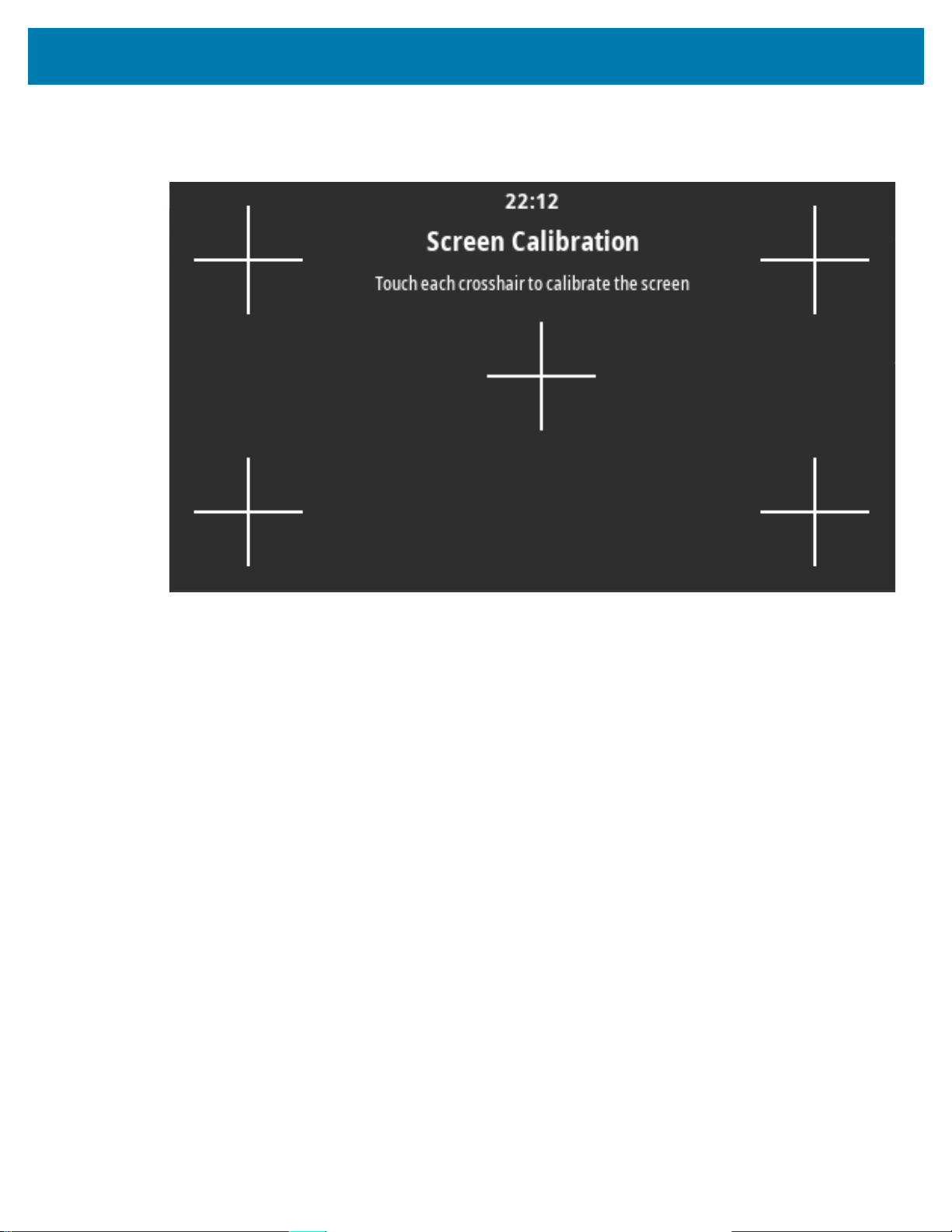
彩色觸控式顯示器和控制項
「系統」>「設定」>「螢幕校準」
輕觸各交叉線校準畫面。
81
Page 82

彩色觸控式顯示器和控制項
「系統」>「設定」>「回復預設值」
將特定印表機、列印伺服器和網路設定回復為原廠預設值。
載入預設值時請小心謹慎,因為您需要重新載入以手動方式變更的所有設定。您可透過兩個使用者功能表
使用此功能表項目,每個功能表都具有不同的預設值。
已接受值:
還原印表機—除了網路設定外,將所有印表機設定回復為原廠預設值。載入預設值時請小心謹慎,因為
您需要重新載入以手動方式變更的所有設定。
NETWORK (網路)—重新初始化此印表機的有線或無線列印伺服器。若使用無線列印伺服器,此印表機
將與您的無線網路重新產生關聯。
LAST SAVED (最後儲存的)—載入最後永久儲存的設定。
沒有動作—告訴印表機勿移動耗材。您必須自行確認膠片已正確定位,或按下「FEED (送紙)」移至下
個膠片位置。
簡易校準—讓您不需要調整感應器大小、判定標籤長度,或將耗材送至下個膠片,即可設定耗材與膠片
臨界值。
相關的 ZPL 指令:
還原印表機 —^JUF
還原網路 —^JUN
還原上次儲存—^JUR
控制面板鍵:印表機開機時,按住「FEED (送紙)」+「PAUSE (暫停)」以重新設定印表機參數回復原廠
值。
印表機網頁:
還原印表機—「檢視及修改印表機設定值」>「回復預設配置」
還原網路—「列印伺服器設定」>「重設列印伺服器」
還原上次儲存—「檢視及修改印表機設定值」>「回復已儲存配置」
82
Page 83

彩色觸控式顯示器和控制項
「系統」>「設定」>「列印:系統設定」
列印出印表機配置報告。
相關的 ZPL 指令:~WC
控制面板鍵:
印表機開機時,按住 CANCEL (取消) 2 秒。
印表機處於就緒狀態時,按住 FEED (送紙) + CANCEL (取消) 2 秒。
印表機網頁:「檢視及修改印表機設定」>「在標籤上列印清單」
83
Page 84

彩色觸控式顯示器和控制項
「系統」>「省電」>「能源之星」
啟用能源之星模式時,印表機會在逾時期間後進入「睡眠」模式,從而降低耗電量。按下控制面板上的任
何按鈕,可讓印表機回到作用中狀態。
已接受值:開、關
使用的 SGD 指令:
power.energy_star.enable
power.energy_star_timeout
84
Page 85

「連線」功能表
使用此功能表可針對有線和無線 (Wi-Fi 和藍牙) 印表機通訊來設定連線參數。
彩色觸控式顯示器和控制項
85
Page 86

彩色觸控式顯示器和控制項
「連線」>「網路」>「重設網路」
此選項會重設有線或無線列印伺服器,並儲存對任何網路設定進行的任何變更。
您必須重設列印伺服器,才能讓網路設定的變更生效。
相關的 ZPL 指令:~WR
使用的 SGD 指令:device.reset
印表機網頁:「列印伺服器設定」>「重設列印伺服器」
86
Page 87

彩色觸控式顯示器和控制項
「連線」>「網路」>「主要網路」
檢視或修改是將有線或無線列印伺服器視為主要列印伺服器。您可以選取何者是主要列印伺服器。
已接受值:有線、WLAN
相關的 ZPL 指令:^NC
使用的 SGD 指令:ip.primary_network
87
Page 88

彩色觸控式顯示器和控制項
「連線」>「網路」>「IP 連接埠」
此印表機設定係指 TCP 列印服務接聽所用的內部有線列印伺服器連接埠號碼。主機的正常 TCP 通訊應直
接傳送到此連接埠。
使用的 SGD 指令:internal_wired.ip.port
印表機網頁:「檢視及修改印表機設定」>「網路通訊設定」>「TCP/IP 設定」
88
Page 89

彩色觸控式顯示器和控制項
「連線」>「網路」>「IP 替代連接埠」
此指令可設定替代 TCP 連接埠的連接埠號碼。
支援此指令的列印伺服器將同時監控連線的主要連接埠與替代連接埠。
使用的 SGD 指令:
internal_wired.ip.port_alternate
wlan.ip.port_alternate
印表機網頁:「檢視及修改印表機設定」>「網路通訊設定」>「TCP/IP 設定」
89
Page 90

彩色觸控式顯示器和控制項
「連線」>「網路」>「列印:網路資訊」
列印已安裝的任何列印伺服器或藍牙裝置設定。
相關的 ZPL 指令:~WL
控制面板鍵:
印表機開機時,按住 CANCEL (取消) 2 秒。
印表機處於就緒狀態時,按住 FEED (送紙) + CANCEL (取消) 2 秒。
印表機網頁:「檢視及修改印表機設定」>「在標籤上列印清單」
90
Page 91

彩色觸控式顯示器和控制項
「連線」>「網路」>「可見度代理程式」
將印表機連線至有線或無線網路時,其將使用加密且經認證驗證的網路通訊端連線,透過雲端式 Zebra
Printer Connector 嘗試連線至 Zebra Asset Visibility Service。印表機會傳送搜尋資料和設定及警告資料。
「不」會傳輸透過任何標籤格式列印的資料。若要選擇退出此功能,請停用此設定。
已接受值:開、關
使用的 SGD 指令:weblink.zebra_connector.enable
印表機網頁:「檢視及修改印表機設定」>「網路配置」>「雲端連線設定」
附註: 如需詳細資訊,請參閱 zebra.com 的《選擇退出 Asset Visibility Agent》應用程式附註。
91
Page 92
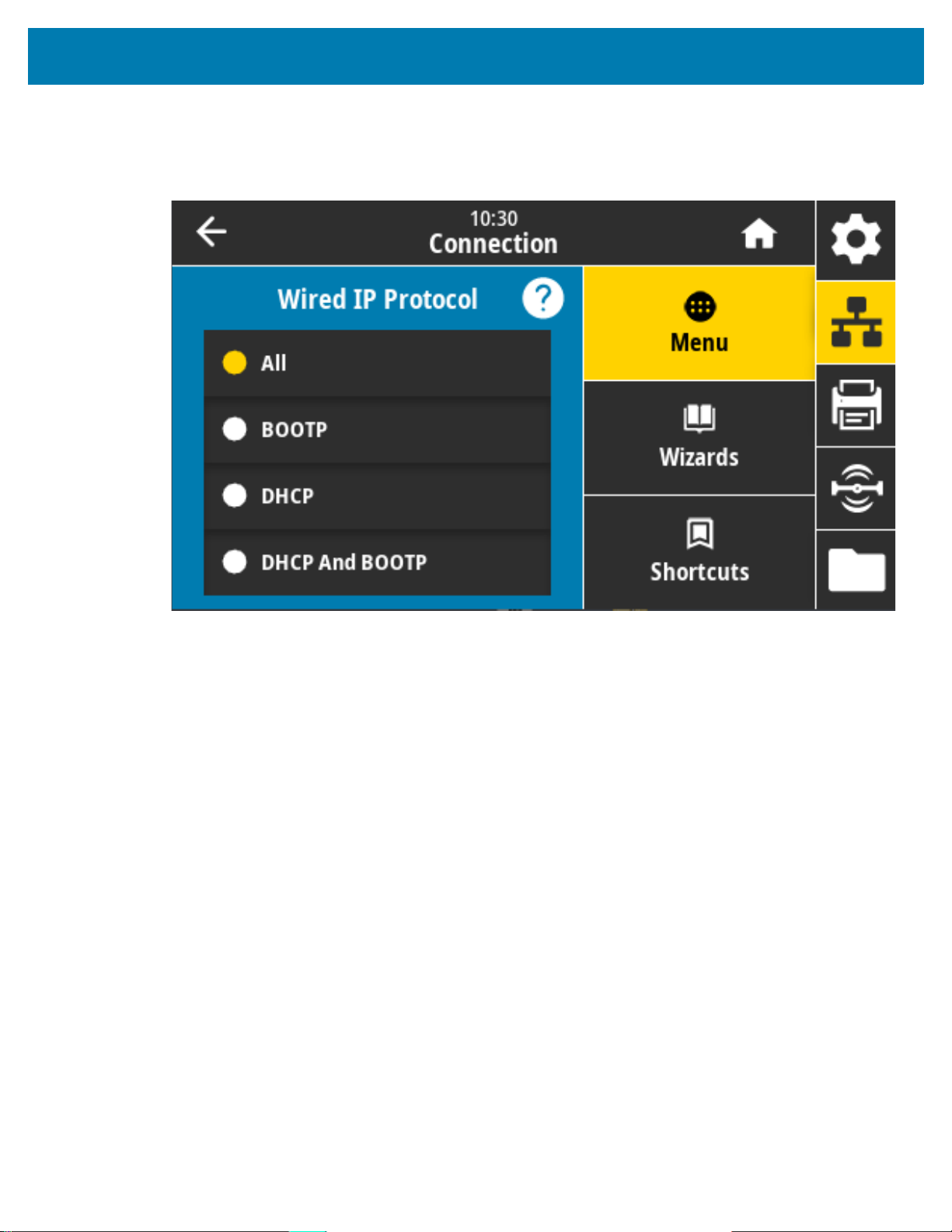
彩色觸控式顯示器和控制項
「連線」>「有線」>「有線 IP 通訊協定」
此參數可指出是由使用者 (永久) 或伺服器 (動態) 選取有線列印伺服器的 IP 位址。當選擇動態選項時,可由
此參數得知此列印伺服器從伺服器接收 IP 位址的方法。
您必須重設列印伺服器,才能讓網路設定的變更生效。請移至 「連線」>「網路」>「重設網路」 於第 86
頁
已接受值:全部、僅蒐集、RARP、BOOTP、DHCP、DHCP & BOOTP、永久
相關的 ZPL 指令:^ND
使用的 SGD 指令:internal_wired.ip.protocol
印表機網頁:「檢視及修改印表機設定」>「網路通訊設定」>「TCP/IP 設定」
92
Page 93

彩色觸控式顯示器和控制項
「連線」>「有線」>「有線 IP 位址」
檢視並視需要變更印表機的有線 IP 位址。
若要儲存此設定的變更,請將「連線」>「有線」>「有線 IP 通訊協定」設定為 PERMANENT (永久),
然後重設列印伺服器 (請移至「連線」>「網路」>「重設網路」 於第 86 頁)。
已接受值:每個欄位為 000 至 255
相關的 ZPL 指令:^ND
使用的 SGD 指令:internal_wired.ip.addr
印表機網頁:「檢視及修改印表機設定」>「網路通訊設定」>「TCP/IP 設定」
93
Page 94

彩色觸控式顯示器和控制項
「連線」>「有線」>「有線閘道」
檢視並視需要變更預設有線閘道。
若要儲存此設定的變更,請將「連線」>「有線」>「有線 IP 通訊協定」設定為 PERMANENT (永久),
然後重設列印伺服器 (請移至「連線」>「網路」>「重設網路」 於第 86 頁)。
已接受值:每個欄位為 000 至 255
相關的 ZPL 指令:^ND
使用的 SGD 指令: internal_wired.ip.gateway
印表機網頁:「檢視及修改印表機設定」>「網路通訊設定」>「TCP/IP 設定」
94
Page 95

彩色觸控式顯示器和控制項
「連線」>「有線」>「有線 Mac 位址」
檢視有線列印伺服器的媒體存取控制 (MAC) 位址。此值無法修改。
使用的 SGD 指令:internal_wired.mac_addr
印表機網頁:「檢視及修改印表機設定」>「網路通訊設定」>「TCP/IP 設定」
95
Page 96

彩色觸控式顯示器和控制項
「連線」>「WLAN」>「WLAN IP 通訊協定」
此參數可指出是由使用者 (永久) 或伺服器 (動態) 選取無線列印伺服器的 IP 位址。當選擇動態選項時,可由
此參數得知此列印伺服器從伺服器接收 IP 位址的方法。
您必須重設列印伺服器,才能讓網路設定的變更生效。請移至
頁
。
「連線」>「網路」>「重設網路」 於第 86
已接受值:全部、僅蒐集、RARP、BOOTP、DHCP、DHCP & BOOTP、永久
相關的 ZPL 指令:^ND
使用的 SGD 指令:wlan.ip.protocol
印表機網頁:「檢視及修改印表機設定」>「網路通訊設定」>「無線設定」
96
Page 97

彩色觸控式顯示器和控制項
「連線」>「WLAN」>「WLAN IP 位址」
檢視並視需要變更印表機的無線 IP 位址。
若要儲存此設定的變更,請將「連線」>「WLAN」>「WLAN IP 通訊協定」設定為 PERMANENT (永久),
然後重設列印伺服器 (請移至「連線」>「網路」>「重設網路」 於第 86 頁)。
已接受值:每個欄位為 000 至 255
相關的 ZPL 指令:^ND
使用的 SGD 指令:ip.addr?wlan.ip.addr
印表機網頁:「檢視及修改印表機設定」>「網路通訊設定」>「無線設定」
97
Page 98

彩色觸控式顯示器和控制項
「連線」>「WLAN」>「WLAN 子網路」
檢視並視需要變更無線子網路遮罩。
若要儲存此設定的變更,請將「連線」>「WLAN」>「WLAN IP 通訊協定」設定為 PERMANENT (永久),
然後重設列印伺服器 (請移至「連線」>「網路」>「重設網路」 於第 86 頁)。
已接受值:每個欄位為 000 至 255
相關的 ZPL 指令:^ND
使用的 SGD 指令:wlan.ip.netmask
印表機網頁:「檢視及修改印表機設定」>「網路通訊設定」>「無線設定」
98
Page 99

彩色觸控式顯示器和控制項
「連線」>「WLAN」>「WLAN 閘道」
檢視並視需要變更預設無線閘道。
若要儲存此設定的變更,請將「連線」>「WLAN」>「WLAN IP 通訊協定」設定為 PERMANENT (永久),
然後重設列印伺服器 (請移至「連線」>「網路」>「重設網路」 於第 86 頁)。
已接受值:每個欄位為 000 至 255
相關的 ZPL 指令:^ND
使用的 SGD 指令:wlan.ip.gateway
印表機網頁:「檢視及修改印表機設定」>「網路通訊設定」>「無線設定」
99
Page 100

彩色觸控式顯示器和控制項
「連線」>「WLAN」>「WLAN Mac 位址」
檢視無線列印伺服器的媒體存取控制 (MAC) 位址。此值無法修改。
使用的 SGD 指令:wlan.mac_addr
印表機網頁:「檢視及修改印表機設定」>「網路通訊設定」>「無線設定」
100
